server hp ProLiant DL560 guida utente
|
|
|
- Lucia Roberti
- 4 anni fa
- Visualizzazioni
Transcript
1 server hp ProLiant DL560 guida utente
2 2002 Hewlett-Packard Development Company, L.P. Microsoft, MS-DOS, Windows e Windows NT sono marchi di Microsoft Corporation negli Stati Uniti e in altri paesi. Intel e Xeon sono marchi di Intel Corporation negli Stati Uniti e in altri paesi. Hewlett-Packard Company declina ogni responsabilità per eventuali omissioni o errori tecnici o editoriali contenuti nel presente documento. Queste informazioni vengono fornite "nello stato in cui si trovano" senza garanzie di alcun tipo. Le garanzie relative ai prodotti HP sono esposte sotto forma di dichiarazioni di garanzia limitata contenute nei prodotti stessi. Niente di quanto dichiarato nel presente documento potrà essere considerato come garanzia aggiuntiva. Gennaio 2003 (Prima edizione) Numero di parte Destinatari Questa guida è destinata alle persone che devono installare, amministrare e curare la manutenzione dei server. HP presuppone che l'utente sia qualificato nell'assistenza di apparecchiature informatiche e addestrato nel riconoscere i pericoli connessi ai prodotti che possono generare potenziali elettrici pericolosi.
3 3 Sommario Identificazione dei componenti del server 7 Componenti del pannello anteriore...8 LED e pulsanti del pannello anteriore...9 Componenti del pannello posteriore...11 LED e pulsanti del pannello posteriore...12 Componenti della scheda di sistema...13 Interruttore NMI...14 Interruttore dell'id dello chassis...14 Slot DIMM...15 Interruttore di manutenzione del sistema...16 LED della scheda di sistema...17 Combinazione dei LED di sistema e del LED di sicurezza interna del sistema...20 Componenti del backplane SCSI...22 LED dei dischi rigidi SCSI hot plug...23 Combinazioni dei LED delle unità disco rigido SCSI hot plug...24 LED del telaio schede PCI...25 Connettore di gestione remota...26 Ventole hot plug...27 LED delle ventole hot plug...28 Funzionamento del server 29 Accensione del server...29 Spegnimento del server...29 Estrazione del server dal rack...31 Rimozione del pannello di accesso...32 Installazione del pannello di accesso...32 Rimozione del telaio schede PCI...33 Installazione del telaio schede PCI...34 Rimozione del modulo di alimentazione...36 Installazione del modulo di alimentazione...37
4 4 Server HP ProLiant DL560 Guida utente Configurazione del server 39 Servizi di installazione opzionali...39 Informazioni per la pianificazione del rack...40 Ambiente ottimale...41 Requisiti di spazio e di circolazione dell'aria...41 Requisiti della temperatura...43 Requisiti di alimentazione...44 Requisiti di messa a terra...45 Avvertenze relative al rack...46 Installazione delle opzioni hardware...46 Identificazione del contenuto dell'imballo del server...47 Installazione del server nel rack...48 Accensione e configurazione del server...56 Installazione del sistema operativo...57 Registrazione del server...57 Installazione delle opzioni hardware 59 Opzione del processore...59 Opzioni della memoria...64 Configurazione della memoria di riserva online...64 Linee guida per l'installazione dei moduli DIMM...65 Installazione dei moduli DIMM...66 Opzioni del disco rigido SCSI hot plug...67 Rimozione di un pannello di riempimento per unità disco rigido...68 Rimozione di un unità disco rigido SCSI hot plug...69 Installazione di un'unità disco rigido SCSI hot plug...70 Opzione dell'unità a nastro hot plug...71 Opzione dell'abilitatore della cache di scrittura protetta da batteria tampone...72 Opzione ventola hot plug ridondante...76 Requisiti di installazione...77 Installazione delle ventole hot plug ridondanti...78 Alimentatore c.a. opzionale hot plug ridondante...80 Schede di espansione opzionali...83 Cablaggio del server 85 Cablaggio del pulsante di alimentazione e dell'unità...86 Cablaggio interno dell'alimentazione...87 Cablaggio della scheda RILOE II...88
5 Identificazione dei componenti del server 5 Configurazione del server e utility 89 Utility ROM-Based Setup...89 Uso dell'utility RBSU...90 Processo di configurazione automatica...91 Opzioni di avvio...92 Configurazione della memoria di riserva online...92 Menu System Maintenance...93 Tecnologia Integrated Lights-Out...93 Utility ilo RBSU...94 Software SmartStart...95 Menu SmartStart Autorun...96 SmartStart Scripting Toolkit...96 Utility Enterprise Diagnostics LX ProLiant Essentials Rapid Deployment Pack...97 Driver...98 Supporto USB...98 Supporto ROM ridondante...99 Vantaggi per la protezione e la sicurezza...99 Accesso alle impostazioni della ROM ridondante...99 Utility ROMPaq utility di sistema Online ROM Flash Component Option ROM Configuration for Arrays (Configurazione ROM opzionale per array) Automatic Server Recovery Agenti gestionali Insight Manager Utility Survey Integrated Management Log (Registro di gestione integrata) Risoluzione dei problemi specifici del server 107 Configurazione hardware minima Messaggi d'errore del server Quando il server non si avvia Operazioni di diagnostica Il LED di alimentazione del sistema è giallo? Il LED di alimentazione del sistema è verde? Il LED di sicurezza esterna del sistema è verde? Il LED di sicurezza interna del sistema è verde? Sul monitor compare qualche informazione? Problemi dopo l'avvio iniziale Il sistema non è in grado di caricare SmartStart Si verifica un errore di SmartStart durante l'installazione SmartStart non è in grado di caricare il sistema operativo Recupero emergenze ROMPaq Altre fonti di informazione e assistenza...121
6 6 Server HP ProLiant DL560 Guida utente Sostituzione della batteria 123 Norme di conformità 125 Numeri di identificazione delle norme di conformità Avviso della Federal Communications Commission Etichetta FCC Dispositivo di classe A Dispositivo di classe B Dichiarazione di conformità per i prodotti contrassegnati dal logo FCC (solo per gli Stati Uniti)..127 Modifiche Cavi Dichiarazione di conformità del mouse Avviso per il Canada Avviso per l Unione Europea Avviso per il Giappone Avviso per Taiwan Avvisi per il dispositivo laser Avvertenze di sicurezza per il laser Conformità alle norme CDRH Conformità alle norme internazionali Etichetta dei prodotti laser Informazioni relative al laser Avviso per la sostituzione della batteria Scariche elettrostatiche 135 Prevenzione delle scariche elettrostatiche Metodi di collegamento a terra per la prevenzione delle scariche elettrostatiche Specifiche del server 137 Dimensioni e peso del server Specifiche di alimentazione Specifiche ambientali Assistenza tecnica 139 Documenti correlati Numeri di telefono Acronimi e abbreviazioni 141 Indice 145
7 Identificazione dei componenti del server 7 Identificazione dei componenti del server In questa sezione Componenti del pannello anteriore... 8 LED e pulsanti del pannello anteriore... 9 Componenti del pannello posteriore LED e pulsanti del pannello posteriore Componenti della scheda di sistema LED della scheda di sistema Combinazione dei LED di sistema e del LED di sicurezza interna del sistema Componenti del backplane SCSI LED dei dischi rigidi SCSI hot plug Combinazioni dei LED delle unità disco rigido SCSI hot plug LED del telaio schede PCI Connettore di gestione remota Ventole hot plug LED delle ventole hot plug Il server ProLiant DL560 HP combina un'estrema compattezza del formato e un'attività a basso consumo di corrente con i processori Intel Xeon MP più recenti. Dispone inoltre delle seguenti caratteristiche aggiuntive: slot di espansione PCI-X, gestione ilo (Integrated Lights-Out), supporto della memoria di riserva online, controller integrato Smart Array 5i Plus con cache di scrittura trasportabile e protetta da batteria opzionale, scheda di rete integrata Gigabit, alimentazione e raffreddamento hot plug ridondante opzionale e guide di scorrimento che facilitano l'installazione sui rack HP, Compaq, Telco e di terze parti. Per maggiori informazioni sul server, consultare il CD della documentazione o le specifiche QuickSpecs nel sito Web HP (
8 8 Server HP ProLiant DL560 Guida utente Componenti del pannello anteriore Rif. Descrizione 1 Alloggiamento per unità disco rigido SCSI 1 (ID SCSI 0) 2 Alloggiamento per unità disco rigido SCSI 2 (ID SCSI 1) 3 Pannello di riempimento per unità a nastro 4 Unità a dischetti 5 Unità CD-ROM nell'alloggiamento supporti universale
9 LED e pulsanti del pannello anteriore Identificazione dei componenti del server 9
10 10 Server HP ProLiant DL560 Guida utente Rif. Descrizione Stato 1 Pulsante di espulsione dell'unità CD-ROM -- 2 Pulsante del LED UID Blu = attivato Lampeggiante = sistema gestito a distanza Spento = disattivato 3 LED di sicurezza interna del sistema 4 LED di sicurezza esterna del sistema (alimentazione) 5 LED di attività/connessione del controller di rete 1 6 LED di attività/connessione del controller di rete 2 7 Pulsante e LED alimentazione On/Standby Verde = normale Giallo = sistema in condizioni degradate. Fare riferimento ai LED della scheda di sistema per identificare i componenti in condizioni degradate ("LED della scheda di sistema" a pagina 17). Rosso = sistema in condizioni critiche. Fare riferimento ai LED della scheda di sistema per identificare i componenti in condizioni critiche ("LED della scheda di sistema" a pagina 17). Verde = normale Giallo = guasto all'alimentazione ridondante Rosso = guasto critico dell'alimentatore Verde = rete collegata Lampeggiante = collegamento e attività sulla rete Spento = sistema non collegato alla rete. Se l'alimentazione non è inserita, verificare lo stato del LED del controller di rete sul pannello posteriore ("LED e pulsanti del pannello posteriore" a pagina 12). Verde = rete collegata Lampeggiante = collegamento e attività sulla rete Spento = sistema non collegato alla rete. Se l'alimentazione non è inserita, verificare lo stato del LED del controller di rete sul pannello posteriore ("LED e pulsanti del pannello posteriore" a pagina 12). Verde = alimentazione inserita Giallo = alimentazione in standby; alimentazione ausiliaria ancora presente Spento = alimentazione non presente
11 Identificazione dei componenti del server 11 Componenti del pannello posteriore Rif. Descrizione Colore connettore 1 Slot 1, PCI-X a 64 bit/133 MHz, bus Slot 2, PCI-X a 64 bit/100 MHz, bus Slot 3, PCI-X a 64 bit/100 MHz, bus Connettore RJ-45 del controller di rete Connettore RJ-45 del controller di rete Connettore del mouse Verde 7 Connettore della tastiera Viola 8 Connettore RJ-45 ilo -- 9 Connettori USB Nero 10 Connettore seriale Grigio-verde 11 Connettore video Blu 12 Connettore di alimentazione c.a. --
12 12 Server HP ProLiant DL560 Guida utente LED e pulsanti del pannello posteriore Rif. Descrizione Colore del LED Stato 1 LED di attività RJ-45 Verde Acceso o lampeggiante = attività di rete Spento = nessuna attività di rete 2 LED di connessione RJ-45 Verde Acceso = sistema collegato alla rete Spento = sistema non collegato alla rete 3 LED d'alimentazione Verde Acceso = alimentazione presente e alimentatore funzionante correttamente Spento = presenza di una o più delle seguenti condizioni: alimentazione in c.a. non disponibile guasto dell'alimentatore alimentatore in modalità standby superato il limite di corrente dell'alimentatore 4 Pulsante del LED UID Blu Acceso = attività Lampeggiante = sistema gestito a distanza Spento = disattivato
13 Identificazione dei componenti del server 13 Componenti della scheda di sistema Rif. Descrizione Rif. Descrizione 1 Slot DIMM (1-6) 12 Zoccolo processore 4 2 Modulo di memoria Smart Array 5i Plus 3 Slot del modulo di alimentazione processore 4 4 Slot del modulo di alimentazione processore 3 5 Slot del modulo di alimentazione processore 2 6 Slot del modulo di alimentazione processore 1 (occupato) 13 Connettore di alimentazione del sistema 14 Connettore dell'unità CD-ROM 15 Connettore del sistema dell'unità a dischetti 16 Connettore del segnale dell alimentatore 17 Interruttore dell'id dello chassis (sotto il modulo di alimentazione) 7 Connettore SCSI 18 Connettore VHDM (sotto il modulo di alimentazione) 8 Connettore del cavo pulsante e LED di alimentazione On/Standby 9 Zoccolo 1 del processore (occupato) 19 Interruttore NMI 20 Interruttore di manutenzione del sistema 10 Zoccolo 2 del processore 21 Connettore telaio schede PCI 11 Zoccolo 3 del processore
14 14 Server HP ProLiant DL560 Guida utente Interruttore NMI L'interruttore NMI permette agli amministratori di eseguire un dump del contenuto della memoria prima di effettuare un riavvio del sistema. L'analisi dei dump generati in occasione di un blocco del sistema è di fondamentale importanza per eliminare i problemi di affidabilità come le interruzioni o i "crash" dei sistemi operativi, dei driver di periferica e delle applicazioni. Molti di questi eventi "congelano" il sistema rendendo necessario un riavvio hardware. Il riavvio del sistema cancella però tutte le informazioni che possono aiutare a individuare la causa profonda del problema. Nei sistemi operativi che eseguono Microsoft Windows, il blocco del sistema operativo provoca un errore con schermata blu. Quando ciò accade, Microsoft consiglia che l'amministratore di sistema esegua un evento di interrupt non mascherabile (NMI, non-maskable interrupt) premendo un interruttore di dump. L'evento NMI consente a un sistema bloccato di rispondere nuovamente. Interruttore dell'id dello chassis L'uso dell'interruttore dell'id dello chassis sulla scheda di sistema è riservato al personale autorizzato. Non modificare le impostazioni dell'interruttore.
15 Identificazione dei componenti del server 15 Slot DIMM Gli slot DIMM sono numerati in modo sequenziale (da 1 a 6) e le coppie di banchi sono identificate con le lettere A, B e C. Rif. Descrizione 1 Slot DIMM 1A 2 Slot DIMM 2A 3 Slot DIMM 3B 4 Slot DIMM 4B 5 Slot DIMM 5C 6 Slot DIMM 6C
16 16 Server HP ProLiant DL560 Guida utente Interruttore di manutenzione del sistema Posizione Default Funzione S1 Spento Riservato S2 Spento Off = la configurazione del sistema può essere modificata On = la configurazione del sistema è bloccata S3 Spento Riservato S4 Spento Off = l'avvio da dischetto è controllato dall'utility RBSU On = L'avvio da dischetto non è abilitato. S5 Spento Off = la password d'accensione è abilitata. On = la password d'accensione è disabilitata S6 Spento Off = nessuna funzione On = azzerare la NVRAM S7 Spento Off = protezione ilo abilitata On = protezione ilo disabilitata S8 Spento Off = L'avvio hot-spare del processore è abilitato. Off = L'avvio hot-spare del processore è disabilitato. NOTA: per accedere alla ROM ridondante tramite l'interruttore di manutenzione del sistema, vedere la sezione "Accesso alle impostazioni della ROM ridondante (a pagina 99)."
17 LED della scheda di sistema Identificazione dei componenti del server 17
18 18 Server HP ProLiant DL560 Guida utente Rif. Descrizione dei LED Stato 1 Guasto del processore 1 Giallo = guasto del processore Spento = normale 2 Guasto del processore 2 Giallo = guasto del processore Spento = normale 3 Guasto del processore 3 Giallo = guasto del processore Spento = normale 4 Guasto del processore 4 Giallo = guasto del processore Spento = normale 5 Memoria di riserva online Giallo = failover, memoria di riserva online in uso Spento = disabilitato 6 Guasto DIMM 6C Giallo = guasto della memoria Spento = normale 7 Guasto DIMM 5C Giallo = guasto della memoria Spento = normale 8 Guasto DIMM 4B Giallo = guasto della memoria Spento = normale 9 Guasto DIMM 3B Giallo = guasto della memoria Spento = normale 10 LED di diagnostica ilo Consultare la guida Integrated Lights-Out User Guide nel CD della documentazione. 11 Guasto DIMM 2A Giallo = guasto della memoria Spento = normale 12 Guasto DIMM 1A Giallo = guasto della memoria Spento = normale 13 Surriscaldamento Giallo = rilevato livello di attenzione o critico della temperatura Spento = temperatura OK
19 Identificazione dei componenti del server 19 Rif. Descrizione dei LED Stato 14 Guasto del modulo di alimentazione processore 4 15 Guasto del modulo di alimentazione processore 3 16 Guasto del modulo di alimentazione processore 2 17 Guasto del modulo di alimentazione processore 1 Giallo = guasto del modulo di alimentazione processore Spento = normale Giallo = guasto del modulo di alimentazione processore Spento = normale Giallo = guasto del modulo di alimentazione processore Spento = normale Giallo = guasto del modulo di alimentazione processore Spento = normale 18 Ventole (da 1 a 8) Verde = normale Spento = alimentazione non presente Giallo = presenza di una o più delle seguenti condizioni: Ventola guasta o non inserita correttamente Staffa della ventola non inserita correttamente 19 Alimentazione del sistema Verde = alimentazione del sistema presente Spento = alimentazione del sistema non presente 20 Alimentazione ausiliaria Verde = alimentazione ausiliaria presente Spento = alimentazione ausiliaria non presente 21 Interblocco della scheda periferica 22 Interblocco della scheda verticale Giallo = scheda periferica non inserita correttamente Spento = scheda periferica inserita correttamente Giallo = telaio schede PCI non inserito correttamente Spento = telaio schede PCI inserito correttamente
20 20 Server HP ProLiant DL560 Guida utente Combinazione dei LED di sistema e del LED di sicurezza interna del sistema Quando sul pannello anteriore il LED di sicurezza interna del sistema è rosso o giallo, significa che si è verificato un evento che incide sulla sicurezza funzionale del server. Le combinazioni dei LED di sistema accesi e del LED di sicurezza interna segnalano lo stato in cui si trova il sistema. I LED di sicurezza sul pannello anteriore indicano solo lo stato attuale dell'hardware. In alcune situazioni Insight Manager 7 segnala lo stato del server in modo diverso rispetto ai LED di sicurezza del sistema in quanto il software controlla un numero maggiore di attributi del sistema. LED di sistema e colore Colore del LED di sicurezza interna del sistema Stato Guasto del processore, zoccolo X (giallo) Rosso Processore nello zoccolo X guasto. Processore nello zoccolo X guasto; subentra il processore di riserva offline. Processore X non installato nello zoccolo. Processore X non supportato. Processore guasto rilevato dalla ROM durante il POST. Guasto del processore, due o più zoccoli (giallo) Giallo Rosso Processore nello zoccolo X in condizione di pre-guasto. I processori non corrispondono. Guasto del modulo di alimentazione processore, slot X (giallo) Rosso Modulo di alimentazione del processore nello slot X guasto. Modulo di alimentazione del processore non installato nello slot X, ma il processore corrispondente è installato.
21 Identificazione dei componenti del server 21 Guasto del modulo DIMM, slot X (giallo) Rosso Modulo DIMM nello slot X guasto. Modulo DIMM nello slot X di tipo non supportato e nessuna memoria valida presente in un altro banco. Giallo Il modulo DIMM nello slot X ha raggiunto la soglia degli errori a bit singolo correggibili. Modulo DIMM nello slot X in condizione di preguasto. Modulo DIMM nello slot X di tipo non supportato ma è presente una memoria valida in un altro banco. Surriscaldamento (giallo) Rosso Il driver di sicurezza ha rilevato un livello di attenzione della temperatura. Il server ha rilevato un livello critico della temperatura dell'hardware. Interblocco schede verticali (giallo) Interblocco della scheda periferica (giallo) Rosso Rosso Il telaio schede verticali PCI non è inserito correttamente. Scheda periferica non inserita correttamente. Ventola (giallo) Giallo La ventola ridondante è guasta. Memoria di riserva online (giallo) Rosso Giallo Non sono soddisfatti i requisiti minimi per la ventola. Una o più ventole sono guaste o assenti. Banco X guasto; subentra il banco di memoria di riserva online.
22 22 Server HP ProLiant DL560 Guida utente Componenti del backplane SCSI Rif. Descrizione 1 Connettore SCSI 2 Connettore di alimentazione SCSI
23 Identificazione dei componenti del server 23 LED dei dischi rigidi SCSI hot plug Rif. Descrizione dei LED Stato 1 Stato di attività Acceso = unità attiva Lampeggiante = unità attiva o configurata come parte di un array Spento = unità disco inattiva 2 Stato online Acceso = unità di array attiva Lampeggiante = unità attiva online Spento = unità offline 3 Condizione di guasto Acceso = unità guasta Lampeggiante = attività di guasto in corso Spento = nessuna attività di guasto in corso
24 24 Server HP ProLiant DL560 Guida utente Combinazioni dei LED delle unità disco rigido SCSI hot plug LED di attività LED online LED di guasto Significato Acceso Spento Spento Non rimuovere l'unità. La rimozione dell'unità disco in questa fase provoca la perdita di dati. È in corso un accesso all'unità; l'unità non è configurata come parte di un array. Acceso Lampeggiante Spento Lampeggiante Lampeggiante Lampeggiante Non rimuovere l'unità. La rimozione dell'unità disco in questa fase provoca la perdita di dati. È in corso la ricostruzione dell'unità o l'espansione della sua capacità. Non rimuovere l'unità. La rimozione dell'unità disco in questa fase provoca la perdita di dati. Presenza di una delle seguenti condizioni: L'unità fa parte di un array selezionato dall'utility di configurazione ORCA. È in corso un aggiornamento dell'unità disco da parte di Options ROMPaq. Spento Spento Spento Presenza di una delle seguenti condizioni: L'unità non è configurata come parte di un array. Se questa unità fa parte di un array, un controller alimentato non riesce ad accedere all'unità. L'unità è configurata come componente sostituibile in linea. È possibile sostituire l'unità online se il sistema emette un allarme di pre-guasto e se l'unità è collegata ad un controller di array. Spento Spento Acceso L'unità disco si è guastata ed è stata messa offline. È possibile sostituire l'unità online. Spento Acceso Spento L'unità è in linea ed è configurata come parte di un array. È possibile sostituire l'unità online se il sistema ha emesso un allarme di pre-guasto, a condizione che l'array sia configurato per la tolleranza agli errori e che tutte le altre unità disco dell'array siano online. Acceso o lampeggiante Acceso Spento L'unità è online e vi è un accesso in corso. È possibile sostituire l'unità online se il sistema ha emesso un allarme di pre-guasto, a condizione che l'array sia configurato per la tolleranza agli errori e che tutte le altre unità disco dell'array siano online.
25 Identificazione dei componenti del server 25 LED del telaio schede PCI Stato Acceso = alimentazione del sistema collegata Spento = alimentazione del sistema non collegata ATTENZIONE: per evitare danni al server o alle schede di espansione, spegnere il server e staccare tutti i cavi di alimentazione c.a. prima di rimuovere o installare il telaio per schede PCI.
26 26 Server HP ProLiant DL560 Guida utente Connettore di gestione remota Il connettore di gestione remota a 30 pin, situato sul telaio della scheda PCI, serve a collegare l'opzione Remote Insight Lights-Out Edition II. Per ulteriori informazioni, consultare le sezioni "Cablaggio della scheda RILOE II (a pagina 88)" o la guida Remote Insight Lights-Out Edition II User Guide nel CD della documentazione.
27 Identificazione dei componenti del server 27 Ventole hot plug Rif. Descrizione Zona ventola 1 Ventola 1 Processore 2 Ventola 2 Processore 3 Ventola 3 Processore 4 Ventola 4 Processore 5 Ventola 5 Processore 6 Ventola 6 Processore 7 Ventola 7 Processore 8 Ventola 8 Processore 9 Ventola 9 Alimentatore 10 Ventola 10 Alimentatore NOTA: Per informazioni sulle ventole ridondanti, consultare la sezione "Opzione ventola hot plug ridondante (a pagina 76)."
28 28 Server HP ProLiant DL560 Guida utente LED delle ventole hot plug Stato Verde = funzionamento normale Giallo = guasto Spento = nessuna alimentazione
29 29 Funzionamento del server In questa sezione Accensione del server...29 Spegnimento del server...29 Estrazione del server dal rack...31 Rimozione del pannello di accesso...32 Installazione del pannello di accesso...32 Rimozione del telaio schede PCI...33 Installazione del telaio schede PCI...34 Rimozione del modulo di alimentazione...36 Installazione del modulo di alimentazione...37 Accensione del server Per accendere il server, premere il pulsante On/Standby. Spegnimento del server AVVERTENZA: per ridurre il rischio di infortuni, scosse elettriche o danni all'apparecchiatura, rimuovere il cavo di alimentazione per togliere tensione al server. Il pulsante On/Standby sul pannello anteriore non disattiva completamente l'alimentazione del sistema. Fino a quando non si toglie l'alimentazione c.a., parti dell'alimentatore e alcuni circuiti interni restano ancora attivi. IMPORTANTE: se si sta installando un dispositivo hot plug, non è necessario spegnere il server. 1. Eseguire il backup dei dati memorizzati sul server. 2. Chiudere il sistema operativo secondo le istruzioni del sistema in uso.
30 30 Server HP ProLiant DL560 Guida utente 3. Se il server viene installato in un rack, premere il pulsante/led di identificazione dell'unità sul pannello anteriore (1). I LED blu si accendono sui pannelli anteriore e posteriore del server. 4. Premere il pulsante On/Standby per porre il server in modalità standby (2). Quando il server attiva la modalità standby, il LED di alimentazione del sistema diventa giallo. 5. Se il server viene installato in un rack, individuare il server identificando il pulsante con il LED di identificazione dell'unità acceso. 6. Scollegare i cavi di alimentazione. Ora il sistema non è alimentato.
31 Funzionamento del server 31 Estrazione del server dal rack 1. Allentare le due viti a testa zigrinata che fissano il frontalino del server al lato anteriore del rack. 2. Afferrando le maniglie poste sul frontalino, far scorrere il server sulle guide del rack finché le levette di rilascio non scattano. AVVERTENZA: per ridurre il rischio di infortuni o di danni alle apparecchiature, assicurarsi che il rack sia stato stabilizzato prima di estrarre e fare sporgere un componente dal rack. AVVERTENZA: per evitare il rischio di infortuni, fare attenzione quando si premono le levette di rilascio delle guide del server e lo si inserisce nel rack. Le dita potrebbero infatti restare pizzicate dalle guide di scorrimento. 3. Dopo avere eseguito le necessarie operazioni di installazione o manutenzione, reinserire il server nel rack. a. Premere le levette di rilascio delle guide e inserire il server a fondo nel rack. b. Fissare il server serrando le viti a testa zigrinata.
32 32 Server HP ProLiant DL560 Guida utente Rimozione del pannello di accesso AVVERTENZA: per ridurre il rischio di ustioni dovute al contatto con componenti surriscaldati, lasciare che le unità disco e i componenti interni del sistema si raffreddino prima di toccarli. ATTENZIONE: non utilizzare il server per lunghi periodi senza il pannello di accesso. Il funzionamento del server senza il pannello di accesso può determinare l'errata ventilazione del sistema con possibili danni termici. 1. Spegnere il server se si sta eseguendo un'installazione non hot plug o una procedura di manutenzione ("Spegnimento del server" a pagina 29). 2. Estrarre il server dal rack, se possibile ("Estrazione del server dal rack" a pagina 31). 3. Tirare verso l'alto la maniglia di chiusura del pannello e rimuovere il pannello di accesso. Installazione del pannello di accesso 1. Posizionare il pannello di accesso sulla parte superiore del server con la maniglia di chiusura aperta. Installare il pannello in modo che fuoriesca dalla parte posteriore del server per circa 1,25 cm. 2. Spingere verso il basso la maniglia di chiusura del coperchio. Il pannello di accesso scorre in posizione chiusa.
33 Funzionamento del server 33 Rimozione del telaio schede PCI ATTENZIONE: per evitare danni al server o alle schede di espansione, spegnere il server e staccare tutti i cavi di alimentazione c.a. prima di rimuovere o installare il telaio per schede PCI. 1. Spegnere il server (vedere "Spegnimento del server" a pagina 29). 2. Estrarre il server dal rack, se possibile (vedere "Estrazione del server dal rack" a pagina 31). 3. Rimuovere il pannello di accesso (vedere ("Rimozione del pannello di accesso" a pagina 32). 4. Scollegare tutti i cavi interni o esterni collegati a tutte le schede di espansione. 5. Togliere il telaio schede PCI.
34 34 Server HP ProLiant DL560 Guida utente Installazione del telaio schede PCI ATTENZIONE: per evitare danni al server o alle schede di espansione, spegnere il server e staccare tutti i cavi di alimentazione c.a. prima di rimuovere o installare il telaio per schede PCI. 1. Allineare il telaio schede PCI con lo chassis e farlo scorrere in posizione.
35 Funzionamento del server Serrare le viti a testa zigrinata per fissare il telaio schede PCI: a. Sollevare le manopole a testa zigrinata (1). b. Ruotare le viti a testa zigrinata in senso orario tenendole premute finché non sono serrate (2). c. Ruotare le viti a testa zigrinata in senso antiorario per abbassare le manopole a testa zigrinata (3).
36 36 Server HP ProLiant DL560 Guida utente Rimozione del modulo di alimentazione 1. Spegnere il server (vedere "Spegnimento del server" a pagina 29). 2. Scollegare i cavi di alimentazione interni. 3. Rimuovere il modulo di alimentazione.
37 Funzionamento del server 37 Installazione del modulo di alimentazione 1. Installare il modulo di alimentazione. 2. Collegare i cavi di alimentazione interni ("Cablaggio interno dell'alimentazione" a pagina 87).
38 39 Configurazione del server In questa sezione Servizi di installazione opzionali...39 Informazioni per la pianificazione del rack...40 Ambiente ottimale...41 Avvertenze relative al rack...46 Installazione delle opzioni hardware...46 Identificazione del contenuto dell'imballo del server...47 Installazione del server nel rack...48 Accensione e configurazione del server...56 Installazione del sistema operativo...57 Registrazione del server...57 Servizi di installazione opzionali È possibile richiedere che l'installazione del sistema venga effettuata da HP. Il servizio di installazione può essere richiesto come servizio incluso nel pacchetto CarePaq o stipulando un contratto di assistenza personalizzato in base ai propri requisiti specifici. I principali servizi CarePaq sono: Servizi di installazione dell'hardware Installazione dei componenti hardware e del sistema operativo per i server ProLiant Servizi di installazione e attivazione per alcuni sistemi operativi Servizi di installazione e attivazione per Insight Manager Questo servizio opzionale di installazione hardware è disponibile in tutti i paesi in cui HP è presente con un programma di assistenza diretta o indiretta. Il servizio può essere ordinato e fornito direttamente da un rivenditore autorizzato oppure, solo negli Stati Uniti, il servizio può essere ordinato chiamando il numero Negli Stati Uniti HP fa tutto il necessario perché il sistema venga installato da centri di assistenza qualificati. Per ulteriori informazioni, visitare il sito Web HP ( Per consultare l'elenco dei sistemi operativi supportati dal server, visitare il sito Web HP (ftp://ftp.compaq.com/pub/products/servers/os-support-matrix-310.pdf).
39 40 Server HP ProLiant DL560 Guida utente Informazioni per la pianificazione del rack Il kit di risorse per il rack viene fornito con tutti i rack HP o Compaq serie 9000, e H9. Qui di seguito viene riassunto il contenuto di ciascuna risorsa: Il tool Rack Builder Pro Configuration permette di simulare le configurazioni di rack potenziali in base ai dati immessi e fornisce le seguenti informazioni: anteprima grafica delle configurazioni corrette dei rack dati sulla pianificazione della postazione, tra cui i requisiti di alimentazione e di ventilazione e le specifiche fisiche informazioni per le ordinazioni, tra cui i componenti richiesti, i numeri di parte e le quantità appropriate. Per ulteriori informazioni, visitare il sito Web HP ( Il video Installing Rack Products offre una panoramica delle operazioni necessarie per configurare un rack in cui vengono alloggiati vari componenti e illustra le seguenti fasi importanti della configurazione: pianificazione del luogo di installazione installazione dei server e delle opzioni per rack cablaggio di più server in un rack accoppiamento di più rack. Il CD Rack Products Documentation consente di visualizzare, ricercare e stampare la documentazione sui rack HP e Compaq e relative opzioni. Aiuta inoltre a installare e ottimizzare un rack tenendo conto delle caratteristiche ambientali specifiche. Se si desidera installare e configurare più server in un unico rack, fare riferimento al white paper sull'implementazione ad alta densità in rack di marca HP sul sito (
40 Configurazione del server 41 Ambiente ottimale Per l'installazione del server in un rack, selezionare un luogo che risponda agli standard ambientali descritti in questa sezione. Requisiti di spazio e di circolazione dell'aria Per consentire la realizzazione di interventi di manutenzione e un'adeguata circolazione dell'aria, installare il rack attenendosi ai seguenti requisiti: Lasciare almeno 25 in di spazio libero nella parte anteriore del rack Lasciare almeno 30 in di spazio libero sulla parte posteriore del rack. Lasciare almeno 48 in di spazio libero tra la parte posteriore del rack e il retro di un altro rack o serie di rack. I server HP aspirano l'aria di raffreddamento dallo sportello anteriore ed espellono l'aria calda dallo sportello posteriore. Di conseguenza, gli sportelli anteriore e posteriore del rack devono essere ventilati adeguatamente per consentire l'aspirazione dell'aria per il raffreddamento all'interno del cabinet e l'espulsione dell'aria calda. ATTENZIONE: per evitare un'errata ventilazione e danni all'apparecchiatura, non bloccare le aperture di ventilazione.
41 42 Server HP ProLiant DL560 Guida utente Se lo spazio verticale del rack non è completamente occupato da un server o dai componenti del rack, le aree vuote causano alterazioni nella circolazione dell'aria all'interno del rack e tra i server. Coprire pertanto le aree vuote utilizzando i pannelli di chiusura per garantire un'adeguata circolazione dell'aria. ATTENZIONE: utilizzare sempre i pannelli di riempimento per chiudere gli spazi verticali vuoti del rack e assicurare così una corretta circolazione dell'aria. L'uso di un rack senza gli appositi pannelli di chiusura può risultare in un'errata ventilazione del sistema con possibili danni termici. I rack della serie 9000 e garantiscono un adeguato raffreddamento dei server grazie a fori di circolazione del flusso d'aria posti in corrispondenza degli sportelli anteriore e posteriore, creando in tal modo un'area di ventilazione pari al 64% della superficie. ATTENZIONE: quando si utilizzano i rack Compaq Serie 7000, installare l'inserto a ventilazione ottimizzata dello sportello del rack [numero di parte B21 (42U) o numero di parte B21 (22U)] per garantire una circolazione dell'aria dalla parte anteriore a quella posteriore e un raffreddamento adeguati. ATTENZIONE: se si utilizza un rack di altri produttori, è opportuno osservare i seguenti requisiti aggiuntivi per assicurare un'adeguata ventilazione ed evitare di danneggiare l'apparecchiatura: Sportelli anteriore e posteriore: se il rack del server 42U comprende gli sportelli anteriore e posteriore, lasciare cm 2 di fori uniformemente distribuiti tra la parte superiore e quella inferiore in modo da consentire un'adeguata circolazione dell'aria. Tale area libera da riservare alla ventilazione corrisponde al 64% della superficie totale. Lato: lo spazio libero tra il componente rack installato e i pannelli laterali del rack deve essere di almeno 7 cm.
42 Configurazione del server 43 Requisiti della temperatura Per garantire un funzionamento corretto e sicuro, collocare il sistema in un ambiente ben ventilato con controllo automatico della temperatura ambientale. La temperatura massima operativa dell'ambiente consigliata per la maggior parte dei prodotti server è di 35 C. La temperatura nel locale in cui si trova il rack non deve superare i 35 C. ATTENZIONE: per ridurre il rischio di danni alle apparecchiature durante l'installazione di componenti opzionali di altri produttori: Evitare che le apparecchiature opzionali impediscano la circolazione dell'aria intorno al server o causino un aumento della temperatura interna del rack oltre il limite massimo consentito. Non superare la temperatura massima dell'ambiente consigliata dal produttore.
43 44 Server HP ProLiant DL560 Guida utente Requisiti di alimentazione L'installazione dell'apparecchiatura deve essere eseguita da parte di elettricisti qualificati secondo le normative locali o regionali riguardanti l'installazione di apparecchiature elettroniche. Questa apparecchiatura è predisposta per il funzionamento in installazioni conformi a NFPA 70, 1999 (National Electric Code) e NFPA-75, 1992 (codice di protezione delle apparecchiature elettroniche di elaborazione dati/computer). Per informazioni sui valori nominali di alimentazione elettrica dei componenti opzionali, fare riferimento all'apposita etichetta del prodotto o alla documentazione per l'utente fornita con il componente. AVVERTENZA: per ridurre il rischio di infortuni, incendi o danni all'apparecchiatura, non sovraccaricare il circuito di derivazione dell'alimentazione c.a. che alimenta il rack. Per i requisiti di cablaggio e di installazione consultare l'ente per l'energia elettrica. ATTENZIONE: proteggere il server contro sbalzi di tensione e microinterruzioni di corrente usando un gruppo di continuità. Questo dispositivo protegge l'hardware dai danni dovuti a sbalzi di tensione e mantiene in funzione il sistema durante un'interruzione dell'alimentazione. Quando si installa più di un server, può essere necessario utilizzare più dispositivi di alimentazione per garantire una potenza adeguata a tutte le apparecchiature. Osservare le seguenti istruzioni: Equilibrare il carico di alimentazione del server tra i circuiti disponibili di derivazione dell'alimentazione c.a. Non permettere che il carico di corrente c.a. dell'intero sistema superi l'80 percento della corrente nominale c.a. del circuito di derivazione. Non utilizzare prese multiple comuni per questa apparecchiatura. Fornire un circuito elettrico separato per il server.
44 Configurazione del server 45 Requisiti di messa a terra Per garantire un funzionamento corretto e sicuro, il server deve essere dotato di un'adeguata messa a terra. Negli Stati Uniti occorre installare l'apparecchiatura conformemente alle norme stabilite da NFPA 70, edizione 1999 (National Electric Code), articolo 250, e dai codici che regolano le normative edilizie locali e regionali. In Canada occorre installare l'apparecchiatura conformemente alle norme stabilite dalla Canadian Standards Association, CSA C22.1, Canadian Electrical Code. In tutti gli altri paesi, l'installazione deve essere conforme ai codici regionali o nazionali che regolano i collegamenti elettrici, come il codice IEC (International Electrotechnical Commission) 364, parti da 1 a 7. Inoltre, tutti i dispositivi che erogano energia elettrica e che vengono utilizzati nell installazione, compresi i cavi di derivazione e le prese, devono essere dotati di una messa a terra appropriata. A causa dei valori elevati di dispersione delle correnti che si producono quando più server sono collegati alla stessa sorgente di alimentazione, HP raccomanda l'uso di un'unità di distribuzione dell'alimentazione (PDU, power distribution unit) collegata in maniera permanente all'installazione di derivazione dell'edificio, oppure dotata di un cavo fisso collegato a una presa di rete di tipo industriale. A questo scopo si possono utilizzare le prese fisse o autobloccanti di tipo NEMA oppure quelle conformi agli standard IEC Per il server si sconsiglia l'utilizzo di prese multiple comuni.
45 46 Server HP ProLiant DL560 Guida utente Avvertenze relative al rack AVVERTENZA: per ridurre il rischio di infortuni o di danni all'apparecchiatura, verificare che: i martinetti di livellamento siano estesi verso il pavimento l'intero peso del rack venga scaricato sui martinetti di livellamento nelle installazioni su un solo rack gli stabilizzatori siano collegati al rack i rack siano accoppiati tra loro se si tratta di un'installazione su più rack venga esteso un solo componente alla volta. Un rack può diventare instabile se per qualsiasi motivo viene estratto più di un componente alla volta. AVVERTENZA: per ridurre il rischio di infortuni o di danni all'apparecchiatura, prendere le seguenti precauzioni quando si scarica un rack: Sono necessarie almeno due persone per scaricare il rack dal pallet in condizioni di sicurezza. Un rack 42U vuoto pesa 115 kg, è alto più di due metri e può diventare instabile quando lo si sposta sulle rotelle girevoli. Non restare di fronte al rack quando lo si fa scivolare giù dal pallet. Maneggiare il rack afferrandolo sempre su entrambi i lati. Installazione delle opzioni hardware Installare tutte le eventuali opzioni hardware prima di inizializzare il server. Per informazioni sull'installazione delle opzioni, fare riferimento alla documentazione relativa alle opzioni. Per informazioni specifiche sul server, vedere la sezione "Installazione delle opzioni hardware" a pagina 59.
46 Configurazione del server 47 Identificazione del contenuto dell'imballo del server Rimuovere il server dall'imballo e individuare il materiale e la documentazione necessari per l'installazione. Tutti gli elementi necessari per il montaggio del server su rack sono forniti insieme al rack o al server. L'imballo del server contiene i seguenti elementi: Server Documentazione stampata per l'installazione, CD della documentazione e prodotti software Cavo di alimentazione Elementi per il montaggio su rack Oltre al materiale fornito, è necessario procurarsi quanto segue: Dischetti di software applicativo Opzioni da installare Rif. Descrizione 1 Guide del server 2 Gruppi di guide del rack standard sinistre e destre 3 Braccio di supporto cavi 4 Mascherina del rack
47 48 Server HP ProLiant DL560 Guida utente Installazione del server nel rack Per installare un server in un rack con fori quadrati, seguire le istruzioni riportate in questa sezione. Se si installa il server in un rack con fori tondi, ordinare l'apposito kit opzionale per installazione in un rack e per maggiori informazioni consultare le istruzioni sull'installazione fornite con il kit opzionale. NOTA: la procedura descritta in questa sezione è valida per la maggior parte dei rack di terze parti con fori quadrati. Se non funziona con il rack in uso, ordinare il kit opzionale per rack con fori tondi. Se si installa il server in un rack Telco, ordinare il kit di opzioni adeguato al sito Web RackSolutions.com ( Seguire le istruzioni specifiche per il server fornite sul sito Web per installare le staffe del rack. Dopo aver installato le staffe, seguire la procedura descritta in questa sezione. AVVERTENZA: quando si installa il server in un rack Telco, assicurarsi che il telaio del rack sia adeguatamente fissato al muro sia in alto che in basso.
48 Configurazione del server Contrassegnare il rack. ATTENZIONE: pianificare sempre l'installazione del rack in modo da collocare gli elementi più pesanti nella parte inferiore del rack. Installare prima l'elemento più pesante e procedere dal basso verso l'alto. NOTA: per maggiore chiarezza i componenti del rack non sono illustrati. 2. Fissare ogni guida del server al server.
49 50 Server HP ProLiant DL560 Guida utente 3. Fissare ogni guida del rack standard al rack.
50 Configurazione del server Estrarre le guide scorrevoli dalle guide standard del rack e farvi scorrere dentro le guide del server. AVVERTENZA: per ridurre il rischio di infortuni o di danni alle apparecchiature, assicurarsi che il rack sia stato stabilizzato prima di far scorrere le guide del server nelle guide del rack. ATTENZIONE: fare attenzione a mantenere il server parallelo al pavimento durante l'inserimento e lo scorrimento nelle guide del rack. L'inclinazione del server verso l'alto o verso il basso potrebbe danneggiare le guide.
51 52 Server HP ProLiant DL560 Guida utente 5. Premere le levette di rilascio delle guide e inserire il server nel rack. AVVERTENZA: per evitare il rischio di infortuni, fare attenzione quando si premono le levette di rilascio delle guide del server e lo si inserisce nel rack. Le dita potrebbero infatti restare pizzicate dalle guide di scorrimento. 6. Fissare il server al rack.
52 Configurazione del server Fissare la staffa del braccio di supporto cavi al server. NOTA: per maggior chiarezza il braccio di supporto cavi non è illustrato. 8. Fissare la staffa del braccio di supporto cavi alla guida.
53 54 Server HP ProLiant DL560 Guida utente 9. Collegare le periferiche al server. AVVERTENZA: per ridurre il rischio di scariche elettriche, incendi o danni alle apparecchiature, non inserire connettori telefonici o per telecomunicazioni nei connettori RJ-45. IMPORTANTE: se la scheda Remote Insight Lights-Out Edition II (RILOE II) è installata nel server, accertarsi di collegare il cavo video al connettore video sul retro della scheda RILOE II. Il connettore video standard sul retro del server non viene utilizzato quando è installata la scheda RILOE II. Per ulteriori informazioni, consultare la documentazione HP Remote Insight Lights-Out Edition User Guide.
54 Configurazione del server 55 Rif. Descrizione Colore connettore 1 Slot 1, PCI-X a 64 bit/133 MHz, bus Slot 2, PCI-X a 64 bit/100 MHz, bus Slot 3, PCI-X a 64 bit/100 MHz, bus Connettore RJ-45 del controller di rete Connettore RJ-45 del controller di rete Connettore del mouse Verde 7 Connettore della tastiera Viola 8 Connettore RJ-45 ilo -- 9 Connettori USB Nero 10 Connettore seriale Grigio-verde 11 Connettore video Blu 12 Connettore di alimentazione c.a Collegare il cavo di alimentazione al retro del server. 11. Assicurare il cavo di alimentazione per evitare che si stacchi inavvertitamente.
55 56 Server HP ProLiant DL560 Guida utente 12. Fissare i cavi al relativo braccio di supporto. 13. Connettere il cavo di alimentazione all'alimentatore. Accensione e configurazione del server Per accendere il server, premere il pulsante On/Standby. Mentre il server si avvia, le utility RBSU e ORCA vengono configurate automaticamente per preparare il server all'installazione del sistema operativo. Per configurare queste utility manualmente: Premere il tasto F8 quando il sistema lo richiede durante l'inizializzazione del controller di array per configurare il controller di array mediante l'utility ORCA. Il controller di array ha l'impostazione predefinita RAID 0 con un'unità installata e RAID 1 con più di un'unità installata. Premere il tasto F9 quando il sistema lo richiede durante il processo di avvio per modificare le impostazioni del server, ad esempio quelle relative alla lingua e al sistema operativo, mediante l'utility RBSU. Come impostazione predefinita il sistema viene configurato per la lingua inglese e per l'installazione di Microsoft Windows Per ulteriori informazioni sulla configurazione automatica, consultare la Guida utente di HP ROM-Based Setup Utility nel CD della documentazione.
56 Configurazione del server 57 Installazione del sistema operativo Per poter funzionare correttamente, il server deve utilizzare un sistema operativo supportato. Per informazioni aggiornate sui sistemi operativi supportati dal server, visitare il sito Web HP (ftp://ftp.compaq.com/pub/products/servers/ os-support-matrix-310.pdf). Esistono due metodi per installare un sistema operativo sul server: Installazione assistita da SmartStart: inserire il CD SmartStart nell'unità CD-ROM e riavviare il server. Installazione manuale: inserire il CD del sistema operativo nell'unità CD-ROM e riavviare il server. Per eseguire questa procedura può essere necessario richiedere driver aggiuntivi dal sito Web HP ( Seguire le istruzioni visualizzate per iniziare il processo di installazione. Per informazioni sull'uso di questi percorsi di installazione, consultare il pieghevole di installazione di SmartStart che è incluso nel ProLiant Essentials Foundation Pack fornito con il server. Registrazione del server Registrare il prodotto nel sito Web HP (
57 59 Installazione delle opzioni hardware In questa sezione Opzione del processore...59 Opzioni della memoria...64 Opzioni del disco rigido SCSI hot plug...67 Opzione dell'unità a nastro hot plug...71 Opzione dell'abilitatore della cache di scrittura protetta da batteria tampone...72 Opzione ventola hot plug ridondante...76 Alimentatore c.a. opzionale hot plug ridondante...80 Schede di espansione opzionali...83 Se viene installata più di un'opzione, leggere le istruzioni di installazione per tutte le opzioni hardware e identificare le operazioni simili per facilitare il processo di installazione. AVVERTENZA: per ridurre il rischio di ustioni dovute al contatto con componenti surriscaldati, lasciare che le unità disco e i componenti interni del sistema si raffreddino prima di toccarli. Opzione del processore ATTENZIONE: per evitare danni ai componenti elettrici, collegare adeguatamente a terra il server prima di iniziare qualsiasi procedura di installazione. Una messa a terra errata può provocare scariche elettrostatiche. Il server supporta il funzionamento con un numero di processori da uno a quattro. Con più processori installati, il server supporta le funzioni di avvio tramite il processore installato nello zoccolo 1. Tuttavia, quando il processore 1 si guasta, il sistema si avvia automaticamente dal processore 2 e invia un messaggio per segnalare che il processore 1 è guasto. Questa procedura di avvio continua in sequenza su tutti i processori disponibili.
58 60 Server HP ProLiant DL560 Guida utente Il server utilizza i moduli di alimentazione del processore (PPM) come convertitori CC-CC per fornire un'alimentazione adeguata ad ogni processore. Ogni modulo di alimentazione del processore deve essere installato nello slot adiacente al relativo processore. ATTENZIONE: per evitare instabilità termica e danni al server, non separare il processore dal dissipatore di calore. Il processore, il dissipatore di calore e i gancetti di ritenuta formano un solo blocco. ATTENZIONE: per evitare malfunzionamenti del server, non utilizzare processori di velocità o dimensioni della cache differenti. Per una descrizione del processore, vedere l'etichetta posta sul relativo dissipatore di calore. IMPORTANTE: se si sta aggiornando la velocità del processore, aggiornare la ROM di sistema prima di installare il processore. IMPORTANTE: quando si installa un processore, installare sempre un modulo di alimentazione del processore. Se manca il modulo di alimentazione del processore, il sistema non si avvia. IMPORTANTE: lo zoccolo 1 del processore e lo slot 1 del modulo di alimentazione del processore devono essere sempre occupati, altrimenti il server non funzionerà correttamente. Per installare un processore: 1. Spegnere il server (vedere "Spegnimento del server" a pagina 29). 2. Estrarre il server dal rack, se possibile (vedere "Estrazione del server dal rack" a pagina 31). 3. Rimuovere il pannello di accesso (vedere "Rimozione del pannello di accesso" a pagina 32).
59 Installazione delle opzioni hardware Sollevare il vassoio per supporti rimovibili. 5. Aprire la levetta di blocco del processore. ATTENZIONE: se la levetta di blocco del processore non è completamente aperta, non è possibile inserire correttamente il processore durante l'installazione e si possono provocare danni all'hardware.
60 62 Server HP ProLiant DL560 Guida utente 6. Installare il processore/dissipatore di calore, quindi chiudere la levetta di blocco del processore. ATTENZIONE: per evitare possibili malfunzionamenti del server o danni all'apparecchiatura, accertarsi di allineare i pin del processore con i fori dello zoccolo corrispondenti. ATTENZIONE: per evitare possibili malfunzionamenti del server o danni all'apparecchiatura, accertarsi di aver chiuso completamente la levetta di blocco del processore. 7. Aprire le levette sullo slot corrispondente del modulo di alimentazione del processore.
61 Installazione delle opzioni hardware Installare il modulo di alimentazione del processore. NOTA: l aspetto esteriore dei moduli di alimentazione compatibili può variare. 9. Abbassare il vassoio per supporti rimovibili. IMPORTANTE: se si sta aggiornando la velocità del processore, aggiornare la ROM di sistema prima di installare il processore.
62 64 Server HP ProLiant DL560 Guida utente Opzioni della memoria È possibile espandere la memoria del server installando moduli DIMM DDR SDRAM con registro PC2100. Il sistema può supportare fino a sei moduli DIMM. NOTA: l'opzione Advanced Memory Protection (Protezione avanzata della memoria) offre una protezione supplementare della memoria in aggiunta ad Advanced ECC. Per impostazione predefinita, il server è impostato su Advanced ECC Support (Supporto ECC avanzato). Per maggiori informazioni, consultare la Guida utente di HP ROM-Based Setup Utility sul CD della documentazione. Il server supporta due tipi di configurazione della memoria: Una configurazione della memoria standard per prestazioni ottimali con max. 12 GB di memoria attiva (sei moduli di memoria da 2 GB). La configurazione della memoria di riserva online per una massima disponibilità con max. 8 GB di memoria attiva e simultaneamente max. 4 GB di memoria di riserva online. Per l'ubicazione dei moduli DIMM e l'assegnazione dei banchi di memoria, vedere "Slot DIMM (a pagina 15)". Configurazione della memoria di riserva online Nella configurazione di riserva online, la ROM configura automaticamente l ultimo banco occupato come memoria di riserva. Se i banchi A e B sono gli unici ad essere occupati, il banco B assume il ruolo di banco di riserva. Se ad essere occupati sono i banchi A, B e C, il banco C assume il ruolo di banco di riserva. Se i moduli DIMM presenti su un banco che non svolge il ruolo di riserva superano il limite della soglia degli errori a bit singolo correggibili, come definito dalla garanzia di pre-guasto, il sistema copierà il contenuto della memoria del banco guasto sul banco di riserva. Il sistema disattiverà quindi il banco guasto e passerà automaticamente al banco di riserva.
63 Installazione delle opzioni hardware 65 Per il supporto della memoria di riserva online occorre osservare le seguenti linee guida: La ROM di sistema deve essere aggiornata. I moduli DIMM installati nel banco di riserva devono essere di capacità uguale o maggiore rispetto a quelli installati nei banchi restanti. Ad esempio, se il banco A è stato riempito con due moduli DIMM da 256 MB e il banco B con due DIMM da 512 MB, il banco C deve essere riempito con due moduli DIMM da almeno 512 MB affinché il supporto della memoria di riserva online funzioni correttamente. Dopo aver installato i moduli DIMM, configurare il sistema tramite l'utility RBSU affinché supporti la memoria di riserva in linea. Linee guida per l'installazione dei moduli DIMM Per l'installazione di memoria aggiuntiva è necessario osservare le seguenti istruzioni: I moduli DIMM devono essere sempre installati a coppie di moduli identici. Installare solo moduli DIMM DDR SDRAM con registro PC2100, 2,5 volt, 72 bit e con controllo e correzione degli errori (ECC). Installare moduli DIMM con la stessa velocità. Installare i moduli DIMM in entrambi gli slot di un singolo banco. Installare i moduli DIMM nell'ordine corretto. Aggiornare la memoria installando coppie di moduli DIMM nei banchi seguendo l ordine sequenziale e partendo dal banco B. Per il supporto della memoria di riserva online, è necessario osservare alcune ulteriori linee guida (vedere "Configurazione della memoria di riserva online" a pagina 64).
64 66 Server HP ProLiant DL560 Guida utente Installazione dei moduli DIMM 1. Spegnere il server (vedere "Spegnimento del server" a pagina 29). 2. Estrarre il server dal rack, se possibile (vedere "Estrazione del server dal rack" a pagina 31). 3. Rimuovere il pannello di accesso (vedere "Rimozione del pannello di accesso" a pagina 32). 4. Aprire i gancetti dello slot del modulo DIMM. 5. Installare il modulo DIMM. 6. Installare il pannello di accesso (vedere "Installazione del pannello di accesso" a pagina 32). 7. Se si installano i moduli DIMM in una configurazione di riserva online, usare l'utility RBSU per configurare questa funzione.
65 Installazione delle opzioni hardware 67 Opzioni del disco rigido SCSI hot plug Quando si aggiungono unità disco rigido SCSI al server, è necessario attenersi alle seguenti istruzioni di carattere generale: Possono essere aggiunte un massimo di 2 unità SCSI. Il sistema imposta automaticamente tutti gli ID SCSI. Se si utilizza un solo disco rigido SCSI, lo si deve installare nell'alloggiamento con il numero di ID SCSI più basso. I dischi rigidi hot plug devono essere di tipo SCSI Wide Ultra2, Ultra3 o Ultra4. Combinando questi tipi con altri formati di disco rigido, è possibile che le prestazioni globali del sottosistema delle unità risultino diminuite. Le unità raggruppate nello stesso array devono avere la stessa capacità in modo da garantire la maggiore efficienza possibile dello spazio di memorizzazione. Per le assegnazioni degli ID SCSI, vedere "LED e pulsanti del pannello anteriore (a pagina 9)".
66 68 Server HP ProLiant DL560 Guida utente Rimozione di un pannello di riempimento per unità disco rigido ATTENZIONE: per evitare un'errata ventilazione e danni termici, far funzionare il server solo quando tutti gli alloggiamenti sono occupati con un componente o un pannello di riempimento.
67 Installazione delle opzioni hardware 69 Rimozione di un unità disco rigido SCSI hot plug ATTENZIONE: per evitare un'errata ventilazione e danni termici, far funzionare il server solo quando tutti gli alloggiamenti sono occupati con un componente o un pannello di riempimento. 1. Determinare lo stato del disco rigido osservando i LED dell'unità disco rigido hot plug. 2. Eseguire un backup di tutti i dati del server sull'unità disco. 3. Rimuovere l'unità disco rigido.
68 70 Server HP ProLiant DL560 Guida utente Installazione di un'unità disco rigido SCSI hot plug 1. Rimuovere il pannello di riempimento esistente per l'unità disco rigido dal relativo alloggiamento (vedere "Rimozione di un pannello di riempimento per unità disco rigido" a pagina 68, "Rimozione di un'unità disco rigido SCSI hot plug" a pagina 69). 2. Installare l'unità disco rigido. 3. Determinare lo stato del disco rigido osservando i LED dell'unità disco rigido hot plug. 4. Ripristinare il normale funzionamento del server.
69 Installazione delle opzioni hardware 71 Opzione dell'unità a nastro hot plug 1. Rimuovere il disco rigido o il pannello di riempimento per unità disco dall'alloggiamento in alto a sinistra (vedere "Rimozione di un pannello di riempimento per unità disco" a pagina 68 e "Rimozione di un'unità disco rigido SCSI hot plug" a pagina 69). 2. Rimuovere il pannello di riempimento per unità a nastro. a. Introdurre la mano sotto il pannello di riempimento per unità a nastro ed esercitare pressione al centro del pannello (1). b. Estrarre il pannello dall'alloggiamento (2). 3. Installare l'unità a nastro.
70 72 Server HP ProLiant DL560 Guida utente Opzione dell'abilitatore della cache di scrittura protetta da batteria tampone L'abilitatore della cache di scrittura protetta da batteria (detto anche modulo batteria) assicura la protezione dei dati, aumenta le prestazioni complessive del controller e mantiene i dati della cache per un massimo di 72 ore. Le batterie NiMH contenute del modulo batteria vengono continuamente ricaricate attraverso un processo di carica centellinare quando il sistema è acceso. In condizioni operative normali, il modulo della batteria ha una durata di 3 anni prima che sia necessario sostituirlo. Per informazioni sui LED del modulo della batteria, vedere "LED dell'abilitatore della cache di scrittura protetta da batteria tampone"."
71 Installazione delle opzioni hardware 73 ATTENZIONE: per evitare danni all'apparecchiatura o malfunzionamenti del server, non aggiungere o rimuovere il modulo batteria mentre è in corso un'espansione di capacità dell'array, una migrazione del livello di RAID o delle dimensioni di stripe. ATTENZIONE: una volta spento il server, attendere 15 secondi e quindi controllare che il LED sia giallo prima di scollegare il cavo dal modulo batteria. Se il LED giallo lampeggia dopo 15 secondi, non rimuovere il cavo dal modulo batteria. Il modulo batteria sta eseguendo il backup dei dati e staccando il cavo si provoca una perdita di dati. IMPORTANTE: il modulo batteria può avere un basso livello di carica quando viene installato. In questo caso quando si accende il server, viene visualizzato un messaggio POST che segnala che il modulo batteria è temporaneamente disabilitato. L'utente non deve effettuare alcuna operazione. I circuiti interni ricaricano automaticamente le batterie e abilitano il modulo batteria. Questo processo può durare al massimo 4 ore. In questo intervallo di tempo il controller di array funziona normalmente, ma senza i vantaggi prestazionali del modulo batteria. NOTA: la protezione dei dati e il limite di tempo si applicano anche se si verifica un'interruzione dell'alimentazione. Quando viene ripristinata l'alimentazione al sistema, un processo di inizializzazione scrive sui dischi rigidi i dati preservati.
72 74 Server HP ProLiant DL560 Guida utente Per installare l'abilitatore della cache di scrittura protetta da batteria: 1. Spegnere il server ("Spegnimento del server" a pagina 29). 2. Estrarre il server dal rack, se possibile ("Estrazione del server dal rack" a pagina 31). 3. Rimuovere il pannello di accesso (vedere "Rimozione del pannello di accesso" a pagina 32). 4. Rimuovere il telaio schede PCI (vedere "Rimozione del telaio schede PCI" a pagina 33). 5. Rimuovere la staffa del modulo batteria.
73 Installazione delle opzioni hardware Collegare il cavo da 14 cm e installare il modulo batteria nella staffa. 7. Installare il gruppo del modulo batteria e collegare il cavo al modulo di memoria. 8. Installare il telaio schede PCI ("Installazione del telaio schede PCI" a pagina 34). 9. Installare il pannello di accesso (vedere "Installazione del pannello di accesso" a pagina 32). 10. Accendere il server (vedere "Accensione del server" a pagina 29).
74 76 Server HP ProLiant DL560 Guida utente Opzione ventola hot plug ridondante Il server dispone di ventole hot plug doppie per assicurare una ventilazione adeguata al sistema nel caso di guasto della ventola principale. Il flusso dell'aria all'interno del server è suddiviso in due aree: area del processore e area dell'alimentatore. Nella configurazione standard, il server dispone di 5 ventole per il raffreddamento: le ventole 1, 3, 5 e 7 nell'area del processore e la ventola 9 nell'area dell'alimentatore. Nella configurazione ridondante, vengono aggiunte le ventole 2, 4, 6, 8 e 10 come back up per le ventole principali. In questo modo il server può continuare a funzionare in modalità non ridondante con una ventola guasta per zona. Il server si spegne quando si verificano le seguenti situazioni: Durante il test POST: Il BIOS sospende l'attività del server per 5 minuti se rileva un livello di attenzione della temperatura. Se il livello di attenzione della temperatura viene ancora rilevato dopo 5 minuti, il BIOS esegue un arresto regolare e quindi si riavvia. Questo processo si ripete fino a quando non viene più rilevato il livello di attenzione della temperatura. In una configurazione non ridondante, il BIOS esegue un arresto regolare se si verifica un guasto a una ventola nell'area del processore o nell'area dell'alimentatore. In una configurazione ridondante, il BIOS esegue un arresto regolare se si verificano guasti a due ventole nell'area del processore o nell'area dell'alimentatore. Il server esegue un arresto immediato se viene rilevato un livello critico della temperatura. IMPORTANTE: un arresto immediato è una funzione controllata da hardware e prevale su qualsiasi azione firmware o software. Nel sistema operativo:
75 Installazione delle opzioni hardware 77 Con il driver di sicurezza installato e l'opzione di arresto termico abilitata nell'utility RBSU, il driver di sicurezza esegue un arresto regolare se viene rilevato un livello di attenzione della temperatura. Se il server rileva un livello critico della temperatura prima che si verifichi l'arresto regolare, il server esegue un arresto immediato. Inoltre, in una configurazione non ridondante, il driver di sicurezza esegue un arresto regolare se si verifica un guasto a una ventola nell'area del processore o nell'area dell'alimentatore. In una configurazione ridondante, il driver di sicurezza esegue un arresto regolare se si verificano guasti a due ventole nell'area del processore o nell'area dell'alimentatore. Con il driver di sicurezza installato e l'opzione di arresto termico disabilitata nell'utility RBSU, il server esegue un arresto immediato se rileva un livello critico della temperatura. Il driver di sicurezza non esegue un arresto regolare se viene rilevato un livello di attenzione della temperatura. Senza il driver di sicurezza installato, il server esegue un arresto immediato se rileva un livello critico della temperatura. IMPORTANTE: un arresto immediato è una funzione controllata da hardware e prevale su qualsiasi azione firmware o software. Requisiti di installazione AVVERTENZA: per ridurre il rischio di scosse elettriche, infortuni o danni all'apparecchiatura: Non tentare di effettuare la manutenzione su parti dell'apparecchiatura diverse da quelle specificate nella procedura seguente. Qualsiasi altra attività può richiedere lo spegnimento del server e la rimozione del cavo di alimentazione. L'installazione e la manutenzione di questo prodotto devono essere effettuate solo da personale informato sulle procedure, sulle precauzioni e sugli eventuali rischi associati al prodotto. È necessario rispettare i seguenti requisiti quando si installano ventole hot plug ridondanti: Per garantire un raffreddamento ottimale, occupare le posizioni delle ventole principali 1, 3, 5, 7 e 9 prima di occupare le posizioni ridondanti.
76 78 Server HP ProLiant DL560 Guida utente Se una ventola principale si guasta, sostituire la ventola non funzionante prima di installare una ventola in posizione ridondante. Installazione delle ventole hot plug ridondanti 1. Estrarre il server dal rack, se possibile (vedere "Estrazione del server dal rack" a pagina 31). 2. Rimuovere il pannello di accesso (vedere "Rimozione del pannello di accesso" a pagina 32). 3. Sollevare il vassoio per supporti rimovibili.
77 Installazione delle opzioni hardware Installare una ventola. 5. Accertarsi che il LED della ventola sia verde. 6. Ripetere le operazioni indicate ai punti 5 e 6 finché sono state installate tutte le ventole. 7. Abbassare il vassoio per supporti rimovibili. 8. Installare il pannello di accesso (vedere "Installazione del pannello di accesso" a pagina 32).
78 80 Server HP ProLiant DL560 Guida utente 9. Accertarsi che il LED di sicurezza interna del pannello anteriore sia verde (vedere "LED e pulsanti del pannello anteriore" a pagina 9). Alimentatore c.a. opzionale hot plug ridondante ATTENZIONE: per evitare un'errata ventilazione e danni termici, far funzionare il server solo quando tutti gli alloggiamenti sono occupati con un componente o un pannello di riempimento. 1. Sbloccare la cerniera sul braccio di supporto cavi e allontanare il braccio dal server.
79 Installazione delle opzioni hardware Rimuovere il pannello di riempimento dell'alimentatore. 3. Togliere i coperchietti di protezione dei piedini dei connettori dell'alimentatore. AVVERTENZA: per ridurre il rischio di scariche elettriche o di danni all'apparecchiatura, non collegare il cavo di alimentazione all'alimentatore finché quest'ultimo non è installato.
80 82 Server HP ProLiant DL560 Guida utente 4. Installare l'alimentatore ridondante. 5. Connettere il cavo di alimentazione all'alimentatore. 6. Instradare il cavo di alimentazione attraverso il morsetto dei cavi di alimentazione e il braccio di supporto cavi. NOTA: se si usa il morsetto dei cavi di alimentazione, accertarsi di lasciare un lasco sufficiente nel cavo di alimentazione in modo da poter rimuovere il cavo di alimentazione ridondante senza scollegare il cavo dall'alimentatore principale. 7. Bloccare il braccio di supporto cavi in posizione di funzionamento. 8. Connettere il cavo di alimentazione all'alimentatore. 9. Accertarsi che il LED dell'alimentatore sia verde ("LED e pulsanti del pannello posteriore" a pagina 12). 10. Accertarsi che il LED di sicurezza esterna del pannello anteriore sia verde ("LED e pulsanti del pannello anteriore" a pagina 9).
81 Installazione delle opzioni hardware 83 Schede di espansione opzionali Il server supporta schede di espansione PCI e PCI-X. Per installare una scheda di espansione: 1. Spegnere il server (vedere "Spegnimento del server" a pagina 29). 2. Estrarre il server dal rack, se possibile ("Estrazione del server dal rack" a pagina 31). 3. Rimuovere il pannello di accesso (vedere"rimozione del pannello di accesso" a pagina 32). 4. Rimuovere il telaio schede PCI ("Rimozione del telaio schede PCI" a pagina 33). ATTENZIONE: per evitare danni al server o alle schede di espansione, spegnere il server e staccare tutti i cavi di alimentazione c.a. prima di rimuovere o installare il telaio per schede PCI. 5. Rimuovere il coperchio dello slot di espansione.
82 84 Server HP ProLiant DL560 Guida utente 6. Sbloccare il gancetto di ritenuta PCI. 7. Installare la scheda di espansione e bloccare il gancetto di ritenuta PCI. 8. Installare il telaio schede PCI ("Installazione del telaio schede PCI" a pagina 34). 9. Collegare tutti i cavi interni o esterni alla scheda di espansione. Per istruzioni dettagliate sull'installazione, consultare la documentazione fornita con la scheda di espansione. Se si installa una scheda RILOE II, vedere "Cablaggio della scheda RILOE II (a pagina 88)". 10. Installare il pannello di accesso (vedere "Installazione del pannello di accesso" a pagina 32).
83 85 Cablaggio del server In questa sezione Cablaggio del pulsante di alimentazione e dell'unità...86 Cablaggio interno dell'alimentazione...87 Cablaggio della scheda RILOE II...88 Questa sezione fornisce le istruzioni relative al cablaggio del server e delle opzioni hardware per ottimizzarne le prestazioni. Per maggiori informazioni sul cablaggio delle periferiche, consultare la documentazione tecnica sull'implementazione ad alta densità nel sito Web HP all'indirizzo (
84 86 Server HP ProLiant DL560 Guida utente Cablaggio del pulsante di alimentazione e dell'unità Rif. Descrizione 1 Cavo SCSI 2 Cavo del pulsante di alimentazione 3 Cavo dell'unità a dischetti 4 Cavo dell'unità CD-ROM
85 Cablaggio del server 87 Cablaggio interno dell'alimentazione Rif. Descrizione 1 Cavo di alimentazione SCSI 2 Cavo di alimentazione del sistema 3 Cavo del segnale per l alimentatore
86 88 Server HP ProLiant DL560 Guida utente Cablaggio della scheda RILOE II Il cavo a 30 pin per la scheda Remote Insight viene fornito con il kit per il cablaggio della scheda RILOE II. Per ulteriori informazioni, consultare la guida Remote Insight Lights-Out Edition II User Guide nel CD della documentazione.
87 89 Configurazione del server e utility In questa sezione Utility ROM-Based Setup...89 Menu System Maintenance...93 Tecnologia Integrated Lights-Out...93 Utility ilo RBSU...94 Software SmartStart...95 ProLiant Essentials Rapid Deployment Pack...97 Driver...98 Supporto USB...98 Supporto ROM ridondante...99 Utility ROMPaq utility di sistema Online ROM Flash Component Option ROM Configuration for Arrays (Configurazione ROM opzionale per array) Automatic Server Recovery Agenti gestionali Insight Manager Utility Survey Integrated Management Log (Registro di gestione integrata) Utility ROM-Based Setup L'utility RBSU esegue un'ampia gamma di attività di configurazione, tra cui: Configurazione delle periferiche di sistema e delle opzioni installate Visualizzazione delle informazioni di sistema Selezione del sistema operativo Selezione del controller di avvio principale Configurazione della memoria di riserva online.
88 90 Server HP ProLiant DL560 Guida utente Per ulteriori informazioni sull'utility RBSU, consultare la Guida utente di HP ROM-Based Setup Utility nel CD della documentazione o la documentazione tecnica nel sito Web HP (ftp://ftp.compaq.com/pub/products/servers/management/rbsu-whitepaper.pdf). Uso dell'utility RBSU Alla prima accensione del server, il sistema richiede di accedere all'utility RBSU, di selezionare un sistema operativo e poi una lingua. Le impostazioni di configurazione predefinite vengono stabilite a questo punto, ma possono successivamente essere modificate. La maggior parte delle funzioni dell utility RBSU non sono necessarie per configurare il server. Per effettuare selezioni all interno dell utility RBSU, utilizzare i seguenti tasti: Per accedere all'utility RBSU, premere il tasto F9 in fase di avvio. Utilizzare i tasti freccia per spostarsi nel sistema dei menu. Per selezionare, premere il tasto Invio. IMPORTANTE: l'utility RBSU salva automaticamente le impostazioni quando viene premuto il tasto Invio. L'utility non richiede di confermare le impostazioni prima di uscire. Per modificare un'impostazione selezionata, occorre selezionare un'impostazione diversa e premere il tasto Invio.
89 Configurazione del server e utility 91 Processo di configurazione automatica Il processo di configurazione automatica viene eseguito quando il server si avvia per la prima volta. Durante la sequenza di accensione, la ROM configura automaticamente l intero sistema senza bisogno di interventi. Durante questo processo, l'utility ORCA configura quasi sempre automaticamente l array su una impostazione predefinita basata sul numero di unità collegate al server. NOTA: il server potrebbe non supportare tutti gli esempi che seguono. Unità installate Unità utilizzate Livelli RAID 1 1 RAID RAID 1 3, 4, 5, o 6 3, 4, 5, o 6 RAID 5 Più di 6 0 Nessuno NOTA: se l'unità di avvio non è vuota o è stata scritta in precedenza, l'utility ORCA non configura l'array automaticamente. È necessario eseguire l'utility ORCA per configurare le impostazioni dell'array. Per modificare qualsiasi impostazione predefinita dell'utility ORCA e prevalere sul processo di configurazione automatica, premere il tasto F8 quando viene richiesto. Per impostazione predefinita, il processo di configurazione automatica configura il sistema per un sistema operativo Microsoft Windows 2000 e per la lingua inglese. Per modificare qualsiasi delle impostazioni predefinite nel processo di configurazione automatica, come ad esempio le impostazioni relative a lingua, sistema operativo e controller di avvio principale, eseguire l utility RBSU premendo il tasto F9 quando viene richiesto. Una volta selezionate le impostazioni, uscire da RBSU e attendere che il server esegua un riavvio automatico. Per ulteriori informazioni, consultare la Guida utente di HP ROM-Based Setup Utility nel CD della documentazione o la documentazione tecnica nel sito Web HP (ftp://ftp.compaq.com/pub/products/servers/management/ rbsu-whitepaper.pdf).
90 92 Server HP ProLiant DL560 Guida utente Opzioni di avvio Una volta completato il processo di configurazione automatica, o in seguito all uscita dall'utility RBSU e al successivo riavvio del server, viene eseguito il test POST, al termine del quale viene visualizzata la schermata delle opzioni d avvio. Questa schermata rimane visibile per diversi secondi prima che il server tenti di eseguire la procedura d avvio da un dischetto, da un CD o dal disco rigido. Durante questo intervallo di tempo, è possibile installare un sistema operativo o realizzare delle modifiche alla configurazione del server attraverso il menu che appare sullo schermo. Configurazione della memoria di riserva online Per configurare la memoria di riserva online: 1. Installare i moduli DIMM richiesti ("Opzioni della memoria" a pagina 64). 2. Per accedere alle funzioni dell'utility RBSU, premere F9 durante l'accensione quando il prompt si trova nell angolo inferiore a destra dello schermo. 3. Selezionare System Options (Opzioni di sistema). 4. Selezionare Advanced Memory Protection (Protezione avanzata della memoria). 5. Selezionare Online Spare with Advanced ECC (Supporto di riserva online con ECC). 6. Premere il tasto Invio. 7. Premere il tasto Esc per uscire dal menu corrente o premere F10 per uscire dall'utility RBSU. Per ulteriori informazioni sulla memoria di riserva online, consultare la documentazione tecnica nel sito Web HP (
91 Configurazione del server e utility 93 Menu System Maintenance Il menu System Maintenance è una nuova utility che sostituisce la precedente funzionalità di partizione del sistema supportata da alcuni server ProLiant. Questa utility è integrata nella ROM di sistema e fornisce accesso alla diagnostica del server, all'utility RBSU e all'utility Inspect. Per accedere al menu System Maintenance, premere il tasto F10 quando viene richiesto nella schermata delle opzioni di avvio ("Opzioni di avvio" a pagina 92). Nel menu è possibile selezionare le seguenti utility integrate nella ROM di sistema: L'utility ROM-Based Setup Utility (vedere a pagina 89) esegue un'ampia gamma di attività di configurazione, inclusa la configurazione delle periferiche di sistema e la selezione del sistema operativo e dei controller di avvio. L'utility ROM-Based Inspect permette di visualizzare le informazioni relative alla configurazione di sistema e di salvarle in un file su un dischetto. L'utility ROM-Based Diagnostic fornisce un metodo di pre-avvio che permette di verificare rapidamente la validità dei tre principali sottosistemi del server (memoria, CPU e dischetto di avvio) che servono per avviare un sistema operativo. Per ulteriori informazioni sul menu System Maintenance, consultare la Guida utente di HP ROM-Based Setup Utility nel CD della documentazione. Tecnologia Integrated Lights-Out La tecnologia Integrated Lights-Out è un componente standard di alcuni server ProLiant che garantisce la sicurezza del sistema e permette la gestione remota del server. Il sottosistema ilo comprende un microprocessore intelligente, memoria protetta e un'interfaccia di rete dedicata. Questo design lo rende indipendente dal server host e dal relativo sistema operativo. Il sottosistema ilo fornisce l'accesso remoto ad ogni client di rete autorizzato, invia allarmi e fornisce altre funzioni di gestione del server.
92 94 Server HP ProLiant DL560 Guida utente Utility ilo RBSU Grazie al sottosistema ilo è possibile: Accendere, spegnere o riavviare il server host a distanza. Inviare allarmi dal sottosistema ilo, indipendentemente dallo stato del server host. Accedere alle funzioni avanzate di risoluzione dei problemi attraverso l'interfaccia ilo. Eseguire la diagnostica delle funzionalità ilo usando Insight Manager 7 con un browser Web e i messaggi d'allarme SNMP. Per ulteriori informazioni sulle funzionalità ilo, consultare la guida Integrated Lights-Out User Guide nel CD della documentazione o nel sito Web HP ( HP raccomanda di servirsi dell'utility ilo RBSU per configurare e installare il sottosistema ilo. L'utility ilo RBSU permette di installare ilo in una rete, ma non è prevista per svolgere compiti di amministrazione su base continua. Per eseguire l'utility ilo RBSU: 1. Riavviare o accendere il server. 2. Premere il tasto F8 quando viene richiesto durante il POST. Viene eseguita l'utility ilo RBSU. 3. Inserire un ID utente ilo valido e una password con i privilegi ilo appropriati: Administer User Accounts, Configure ilo Settings (Amministra account utente, Configura impostazioni ilo). I dati predefiniti di account sono riportati sull'etichetta ilo Default Network Settings (Impostazioni di rete predefinite ilo). 4. Effettuare e salvare eventuali modifiche necessarie alla configurazione ilo. 5. Uscire dall'utility ilo RBSU.
93 Configurazione del server e utility 95 Per semplificare l'installazione, HP raccomanda di utilizzare DNS/DHCP con ilo. Se non è possibile utilizzare DNS/DHCP, attenersi alla seguente procedura per disabilitare DNS/DHCP e per configurare l'indirizzo IP e la subnet mask: 1. Riavviare o accendere il server. 2. Premere il tasto F8 quando viene richiesto durante il POST. Viene eseguita l'utility ilo RBSU. 3. Inserire un ID utente ilo valido e una password con i privilegi ilo appropriati: Administer User Accounts, Configure ilo Settings (Amministra account utente, Configura impostazioni ilo). I dati predefiniti di account sono riportati sull'etichetta ilo Default Network Settings (Impostazioni di rete predefinite ilo). 4. Selezionare Network, DNS/DHCP, premere il tasto Invio, quindi selezionare DHCP Enable (Attivazione DHCP). Premere la barra spaziatrice per disattivare DHCP. Accertarsi che DHCP Enable sia impostato su Off e salvare le modifiche. 5. Selezionare Network, NIC and TCP/IP, premere il tasto Invio, quindi digitare le informazioni appropriate nei campi IP Address, Subnet Mask e Gateway IP Address. 6. Salvare le modifiche apportate. Il sistema ilo esegue automaticamente un reset in modo da rendere attiva la nuova configurazione quando si esce dall'utility ilo RBSU. Software SmartStart SmartStart è un software su CD per server singolo usato per installare il software di sistema che garantisce un elevato livello di integrazione del server e la massima affidabilità e compatibilità. Il CD SmartStart contiene gli strumenti adatti a diagnosticare i problemi del server, a configurare gli array di memorizzazione e ad aggiornare la ROM di sistema.
94 96 Server HP ProLiant DL560 Guida utente Il software SmartStart consente di: installare determinati sistemi operativi a partire dai CD dei vari prodotti installare i driver più aggiornati creare e copiare gli script standard di configurazione del server attraverso lo Scripting Toolkit e l'utility Configuration Replication collaudare i componenti hardware del server attraverso la nuova utility Enterprise Diagnostics LX32 passare alla più recente versione di ROM di sistema o delle opzioni attraverso l'utility ROM Update Installare i driver del software direttamente dal CD. Per i sistemi che hanno accesso a Internet, il menu di esecuzione automatica di SmartStart offre l accesso a un elenco completo di software per sistemi ProLiant, disponibile sul sito Web. Per ulteriori informazioni sul software SmartStart, visitare il sito Web HP ( Menu SmartStart Autorun Il menu SmartStart Autorun (Esecuzione automatica SmartStart) consente di accedere ai software di sistema più recenti direttamente dal sistema operativo, inserendo semplicemente il CD SmartStart in un sistema configurato. Il menu di esecuzione automatica consente di: installare i più recenti pacchetti di supporto ProLiant creare i dischetti per i software selezionati SmartStart Scripting Toolkit SmartStart Scripting Toolkit contiene una serie di utility basate su Microsoft MS-DOS che consentono di configurare e utilizzare i server in modo personalizzato, affidabile e non assistito. Queste utility replicano i server e gli array mediante script che ne permettono l'implementazione di massa e duplicano la configurazione di un server di origine sui sistemi di destinazione, riducendo al minimo l'intervento dell'utente.
95 Configurazione del server e utility 97 Per ulteriori informazioni e per scaricare il software SmartStart Scripting Toolkit, visitare il sito Web HP ( Utility Enterprise Diagnostics LX32 L'utility Enterprise Diagnostics LX32 visualizza le informazioni relative ai componenti hardware del sistema e verifica con dei test il corretto funzionamento del sistema. Si può accedere all'utility Enterprise Diagnostics LX32 dal CD di SmartStart o dal sito Web HP ( Per maggiori informazioni, fare riferimento al CD Management nel ProLiant Essentials Foundation Pack. ProLiant Essentials Rapid Deployment Pack Il software ProLiant Essentials Rapid Deployment Pack è il metodo migliore per configurare rapidamente un numero elevato di server. Il software Rapid Deployment Pack integra due potenti prodotti: Altiris express Deployment Server e ProLiant Integration Module. L'interfaccia grafica utente intuitiva della console Altiris express Deployment Server fornisce soluzioni immediate e semplici (drag-and-drop) per l'installazione e la configurazione di un gran numero di server di destinazione a partire da una postazione remota, per eseguire funzioni di imaging o script e mantenere aggiornate le immagini software. Per maggiori informazioni su ProLiant Essentials Rapid Deployment Pack, consultare la documentazione fornita con il CD di ProLiant Essentials Rapid Deployment Pack o visitare il sito Web HP (
96 98 Server HP ProLiant DL560 Guida utente Driver Supporto USB Il server presenta nuovi componenti hardware per i quali potrebbero non essere disponibili dei driver adeguati su tutti i supporti di installazione del sistema operativo. Se si sta installando un sistema operativo supportato da SmartStart, utilizzare il software SmartStart e la sua funzione Assisted Path per installare il sistema operativo e il supporto per i driver più recenti. Se non si usa il CD di SmartStart per installare un sistema operativo, sono richiesti driver per alcuni dei nuovi componenti hardware. Questi driver, nonché altri driver di opzioni, immagini ROM e componenti software aggiuntivi, si possono scaricare dal sito Web HP ( Per maggiori informazioni sui driver, fare riferimento alla Guida alla risoluzione dei problemi dei server nel CD della documentazione. HP fornisce sia il supporto USB standard sia il supporto USB Legacy. Il supporto standard è fornito dal sistema operativo attraverso i driver di periferica USB appropriati. HP fornisce supporto per le periferiche USB prima del caricamento del sistema operativo mediante il supporto USB Legacy, abilitato per impostazione predefinita nella ROM di sistema. L'hardware HP supporta la versione USB 1.1 nella ROM di sistema. Il supporto Legacy USB fornisce le funzionalità USB in ambienti in cui il supporto USB non è normalmente disponibile. In particolare, HP fornisce le funzionalità Legacy USB nei seguenti ambienti: POST RBSU Diagnostica DOS Ambienti che originariamente non supportano le funzionalità USB Per ulteriori informazioni sul supporto USB ProLiant, visitare il sito Web HP (
97 Configurazione del server e utility 99 Supporto ROM ridondante Il server consente di aggiornare o configurare in modo sicuro la ROM con il supporto ROM ridondante. Il server dispone di 2 MB di memoria ROM che funzionano come due memorie da 1 MB separate. Nell'implementazione standard, un lato della ROM contiene la versione del programma ROM corrente, mentre l'altro lato contiene una versione di backup. NOTA: il server viene fornito con la stessa versione programmata su ciascun lato della ROM. Vantaggi per la protezione e la sicurezza Quando si esegue il flash della ROM di sistema, ROMPaq sovrascrive la ROM di backup e salva la ROM corrente come se fosse un backup, consentendo di passare facilmente alla versione della ROM alternativa se la nuova ROM dovesse danneggiarsi per una qualsiasi ragione. Questa funzione permette di proteggere la versione ROM esistente, anche quando si verifica un'interruzione dell'alimentazione durante il processo di flashing. Accesso alle impostazioni della ROM ridondante Per accedere alla ROM ridondante attraverso l'utility RBSU: 1. Per accedere alle funzioni dell'utility RBSU, premere F9 durante l'accensione quando il prompt si trova nell angolo inferiore a destra dello schermo. 2. Selezionare Advanced Options (Opzioni avanzate). 3. Selezionare Redundant ROM Selection (Selezione della ROM ridondante). 4. Selezionare uno dei banchi ROM come ROM di sistema. 5. Premere il tasto Invio. 6. Premere il tasto Esc per uscire dal menu corrente o premere F10 per uscire dall'utility RBSU. 7. Riavviare il server.
98 100 Server HP ProLiant DL560 Guida utente Utility ROMPaq Per accedere manualmente alla ROM ridondante: 1. Spegnere il server (vedere "Spegnimento del server" a pagina 29). 2. Rimuovere il pannello di accesso (vedere "Rimozione del pannello di accesso" a pagina 32). 3. Impostare le posizioni 1, 5 e 6 dell'interruttore di manutenzione del sistema su On. 4. Installare il pannello di accesso (vedere "Installazione del pannello di accesso" a pagina 32). 5. Accendere il server (vedere "Accensione del server" a pagina 29). 6. Attendere che il server emetta due segnali acustici. 7. Ripetere le operazioni descritte ai punti 1 e Impostare le posizioni 1, 5 e 6 dell'interruttore di manutenzione del sistema su Off. 9. Ripetere le operazioni descritte ai punti 4 e 5. Quando si riavvia il server, il sistema identifica se il banco ROM corrente è danneggiato. Se ne viene rilevato uno, il sistema si avvia dalla ROM di backup e invia un messaggio POST o IML specificando che il banco ROM è danneggiato. Se entrambe le versioni della ROM sono danneggiate, quella corrente e quella di backup, il server si imposta automaticamente nella modalità di recupero emergenze ROMPaq (vedere "Recupero emergenze ROMPaq" a pagina 120). La funzionalità Flash ROM consente di aggiornare il firmware (BIOS) con le utility ROMPaq di sistema o opzionali. Per aggiornare il BIOS, inserire il dischetto ROMPaq nell unità a dischetti e avviare il sistema. L'utility ROMPaq verifica il sistema ed offre la possibilità di scegliere tra diverse revisioni ROM disponibili (se ve ne sono più di una). Questa procedura è identica per le utility ROMPaq del sistema e delle opzioni. Per ulteriori informazioni sull'utility ROMPaq, visitare il sito Web HP (
99 Configurazione del server e utility 101 utility di sistema Online ROM Flash Component L utility Online ROM Flash Component consente agli amministratori di sistema di aggiornare in modo efficace il sistema o le immagini ROM del controller scegliendo tra una vasta gamma di controller di array e server. Questa utility comprende le seguenti funzionalità: Funzionamento offline e online Supporto per i sistemi operativi Microsoft Windows NT, Windows 2000, Windows.NET, Novell Netware e Linux IMPORTANTE: questa utility supporta dei sistemi operativi che possono non essere supportati dal server. Per consultare l'elenco dei sistemi operativi supportati dal server, visitare il sito Web HP (ftp://ftp.compaq.com/pub/products/servers/ os-support-matrix-310.pdf). Integrazione con altri strumenti di manutenzione, installazione e configurazione del sistema operativo. Controllo automatico delle interdipendenze tra hardware, firmware e sistema operativo; vengono installati solo gli aggiornamenti ROM corretti richiesti da ciascun server di destinazione. Per scaricare questo strumento e per ulteriori informazioni, visitare il sito Web HP ( RemoteROMUser-001.pdf).
100 102 Server HP ProLiant DL560 Guida utente Option ROM Configuration for Arrays (Configurazione ROM opzionale per array) Prima di installare un sistema operativo, è possibile utilizzare l utility ORCA per creare la prima unità logica, assegnare i livelli RAID e stabilire le configurazioni di riserva online. Questa utility offre il supporto per le seguenti funzioni: Configurazione di una o più unità logiche utilizzando le unità fisiche collegate ad uno o più bus SCSI Visualizzazione della configurazione della unità logica corrente Eliminazione della configurazione di una unità logica. Se non si utilizza l utility, ORCA si configurerà secondo la modalità predefinita standard. Per maggiori informazioni sulla configurazione del controller di array, consultare la guida Smart Array 5i Plus Controller and Battery-Backed Write Cache Enabler User Guide o la Guida utente HP ROM-Based Setup Utility sul CD della documentazione. Automatic Server Recovery-2 ASR-2 è una funzione che provoca il riavvio del sistema in caso di errori gravi del sistema operativo, come schermate blu, ABEND (arresto anomalo) o errori irreversibili. Un timer di sicurezza del sistema, chiamato timer ASR-2, si avvia quando viene caricato il driver System Management, definito anche driver di sicurezza (health driver). Durante il normale funzionamento del server, il sistema azzera periodicamente il timer. Quando invece si verifica un errore del sistema operativo, il timer giunge a scadenza e riavvia il server.
101 Configurazione del server e utility 103 Agenti gestionali La funzione ASR-2 aumenta la disponibilità del server, causandone il riavvio entro un intervallo di tempo specificato dal verificarsi di un errore irreversibile o da un arresto del sistema. Allo stesso tempo, la console Insight Manager 7 invia un messaggio a un numero prestabilito di un cercapersone per segnalare al responsabile che ASR-2 ha riavviato il sistema. È possibile disabilitare la funzione ASR-2 dalla console di Insight Manager 7 o attraverso l'utility RBSU. Il server è dotato dei più recenti agenti gestionali, che consentono una comoda gestione del server attraverso il software Insight Manager 7 e le piattaforme di gestione SNMP di altri produttori. Gli agenti gestionali controllano i sottosistemi principali che hanno l incarico di fornire al software dell'agente i dati relativi alla sicurezza, alla configurazione e alle prestazioni. Gli agenti agiscono sui dati attivando gli allarmi in caso di guasti. Gli agenti forniscono inoltre ai sistemi gestionali delle informazioni di gestione aggiornate, come le statistiche sulle prestazioni dei sottosistemi o dell interfaccia di rete. Per ulteriori informazioni, fare riferimento al CD Management nel ProLiant Essentials Foundation Pack o visitare il sito Web HP ( Insight Manager 7 Insight Manager 7 è un applicazione basata sul Web che consente agli amministratori di sistema di realizzare le normali operazioni di amministrazione da qualsiasi postazione remota, utilizzando un semplice browser Web. Insight Manager 7 offre delle funzionalità di gestione delle periferiche che consolidano e integrano i dati di gestione provenienti da dispositivi HP e di altri produttori. IMPORTANTE: per poter beneficiare della garanzia di pre-guasto per processori, unità disco rigido e moduli di memoria, è necessario installare e utilizzare Insight Manager 7. Per maggiori informazioni, fare riferimento al CD Management nel ProLiant Essentials Foundation Pack.
102 104 Server HP ProLiant DL560 Guida utente Utility Survey L utility Survey raccoglie le informazioni più importanti relative ai componenti hardware e software sui server con sistema operativo Microsoft Windows NT, Novell NetWare, SCO OpenServer o SCO UnixWare. IMPORTANTE: questa utility supporta sistemi operativi che possono non essere supportati dal server. Per consultare l'elenco dei sistemi operativi supportati dal server, visitare il sito Web HP (ftp://ftp.compaq.com/pub/products/servers/ os-support-matrix-310.pdf). Quando si verifica un cambiamento significativo tra gli intervalli di raccolta dei dati, l utility Survey prende nota delle informazioni precedenti e sovrascrive il file di testo Survey in modo da riflettere gli ultimi cambiamenti avvenuti nella configurazione. Per installare l'utility Survey, fare riferimento al CD Management nel ProLiant Essentials Foundation Pack o visitare il sito Web HP (
103 Configurazione del server e utility 105 Integrated Management Log (Registro di gestione integrata) Il registro di gestione integrata (IML, Integrated Management Log) registra gli eventi e li memorizza in un formato facilmente visualizzabile. Il registro IML contrassegna ogni evento con una precisione a livello di un minuto. Esistono vari modi per visualizzare gli eventi inseriti nel registro, tra cui: Da Insight Manager 7 Dall utility Survey Dai programmi usati per visualizzare il registro IML nei vari sistemi operativi Per NetWare: visualizzatore IML Per Windows: visualizzatore di eventi o visualizzatore IML Per Linux: visualizzatore IML Dall utility Enterprise Diagnostics LX32. Per maggiori informazioni, consultare la Guida alla risoluzione dei problemi dei server sul CD della documentazione, o il CD Management nel ProLiant Essentials Foundation Pack.
104 107 Risoluzione dei problemi specifici del server In questa sezione Configurazione hardware minima Messaggi d'errore del server Quando il server non si avvia Operazioni di diagnostica Problemi dopo l'avvio iniziale Recupero emergenze ROMPaq Altre fonti di informazione e assistenza Configurazione hardware minima Accertarsi che il server soddisfi i requisiti necessari per una configurazione hardware minima. Durante la risoluzione dei problemi, potrebbe essere necessario riportare il server alla configurazione minima, sostituendo un'opzione alla volta per stabilire la causa del guasto. Componente Processore Ventole Memoria Unità disco rigido Requisiti minimi È necessario installare un processore nello zoccolo del processore 1 con un modulo di alimentazione del processore installato nello slot del modulo di alimentazione 1. È necessario installare le seguenti ventole: Ventola 1 (zona del processore) Ventola 3 (zona del processore) Ventola 5 (zona del processore) Ventola 7 (zona del processore) Ventola 9 (zona dell'alimentatore) È necessario occupare gli slot 1A e 2A con dei moduli DIMM SDRAM DDR di tipo ECC. È necessario installare almeno un'unità disco rigido.
105 108 Server HP ProLiant DL560 Guida utente Messaggi d'errore del server Per alcuni server ProLiant i seguenti messaggi d errore POST rappresentano una novità. Per un elenco completo dei messaggi d'errore, consultare la Guida alla risoluzione dei problemi dei server sul CD della documentazione. Codice d'errore Segnali acustici Problema possibile Azione possibile 207-Memory Configuration Warning - DIMM In DIMM Socket X does not have Primary Width of 4 and only supports standard ECC. Nessuno I moduli DIMM installati hanno una larghezza primaria di x8. Installare dei moduli DIMM con una larghezza primaria di x Online Spare Memory Configuration-Spare bank is invalid. Mixing of DIMMs with Primary Width of x4 and x8 is not allowed in this mode. 1 lungo, 1 breve I moduli DIMM installati per il banco di riserva online hanno una larghezza primaria diversa dai moduli DIMM degli altri banchi. Installare o reinstallare i moduli DIMM per supportare la configurazione di riserva online. Quando il server non si avvia Questa sezione contiene le istruzioni sistematiche su come procedere per risolvere i problemi più comuni che si possono verificare durante il test d'avvio POST. Questo test deve essere completato ad ogni accensione, perché in caso contrario il server non potrà caricare il sistema operativo ed eseguire i programmi applicativi. 1. Verificare che il server e il monitor siano collegati a una presa elettrica funzionante. 2. Accertarsi che la sorgente di alimentazione funzioni regolarmente: Verificare lo stato osservando il LED di alimentazione del sistema sul pannello anteriore (vedere "LED e pulsanti del pannello anteriore" a pagina 9). Accertarsi che il pulsante On/Standby sia stato premuto correttamente. Per informazioni dettagliate su come controllare il corretto funzionamento della sorgente di alimentazione, consultare la Guida alla risoluzione dei problemi dei server.
106 Risoluzione dei problemi specifici del server Accertarsi che gli alimentatori funzionino correttamente: Verificare lo stato osservando i LED di alimentazione del sistema sul pannello posteriore (vedere "LED e pulsanti del pannello posteriore" a pagina 12). Per informazioni dettagliate su come controllare il corretto funzionamento dell'alimentatore, consultare la Guida alla risoluzione dei problemi dei server. 4. Se il sistema non completa il test POST o non inizia a caricare un sistema operativo, fare riferimento alla Guida alla risoluzione dei problemi dei server per informazioni generiche sulle connessioni allentate. 5. Se il server si riavvia ripetutamente, nel sistema potrebbe essersi verificato un errore che provoca un riavvio ASR-2. Per informazioni su ASR-2 e su come cortocircuitare il sistema, consultare la Guida alla risoluzione dei problemi dei server. 6. Riavviare il server. 7. Controllare la seguente sequenza di accensione normale per verificare che il sistema risponda ai requisiti hardware minimi e che vengano eseguite le normali operazioni di accensione: a. Il LED di alimentazione del pannello anteriore passa dalla modalità standby (giallo) allo stato di accensione (verde fisso). b. Le ventole si avviano. 8. Se è installato un monitor, controllare i seguenti messaggi che indicano che il sistema risponde ai requisiti hardware minimi e che si accende durante le normali operazioni: Logo ProLiant Test della memoria Informazioni della ROM Informazioni di copyright Inizializzazione del processore Inizializzazione del controller di array Dispositivi SCSI Inizializzazione PXE
107 110 Server HP ProLiant DL560 Guida utente Viene caricato il sistema operativo per completare il processo di avvio. Se il server completa il test POST e cerca di caricare il sistema operativo, consultare la sezione "Problemi dopo l'avvio iniziale (a pagina 117)". Operazioni di diagnostica Se il server non si accende, o se si accende ma non completa il test di POST, rispondere via via alle domande riportate nella seguente tabella per individuare le azioni appropriate da intraprendere in base ai sintomi osservati. In base alle risposte fornite, si viene rimandati alla tabella appropriata. Questa tabella elenca le possibili cause del problema, le opzioni disponibili per eseguire una diagnosi, le soluzioni possibili e i riferimenti ad altre fonti di informazione.
108 Risoluzione dei problemi specifici del server 111 Domanda Domanda 1: Il LED di alimentazione del sistema è giallo? Domanda 2: Il LED di alimentazione del sistema è verde? Domanda 3: Il LED di sicurezza esterna del sistema è verde? Domanda 4: Il LED di sicurezza interna del sistema è verde? Domanda 5: Sul monitor compare qualche informazione? Azione Se la risposta è Sì, premere il pulsante On/Standby e procedere alla domanda 2. Se la risposta è No, consultare la sezione "Il LED di alimentazione del sistema è giallo? (a pagina 112)." Se la risposta è Sì, passare alla Domanda 3. Se la risposta è No, consultare la sezione "Il LED di alimentazione del sistema è verde? (a pagina 113)." Se la risposta è Sì, passare alla Domanda 4. Se la risposta è No, consultare la sezione "Il LED di sicurezza esterna del sistema è verde? (a pagina 114)." Se la risposta è Sì, passare alla Domanda 5. Se la risposta è No, consultare la sezione "Il LED di sicurezza interna del sistema è verde? (a pagina 115)." Se la risposta è Sì, usare i messaggi POST per proseguire la diagnosi. Se la risposta è No, consultare la sezione "Sul monitor compare qualche informazione? (a pagina 117)."
109 112 Server HP ProLiant DL560 Guida utente Il LED di alimentazione del sistema è giallo? Risposta Cause possibili Soluzioni possibili No Il server è scollegato dall'alimentazione di rete o l'alimentazione non è disponibile. L'alimentatore può non essere inserito correttamente, può avere un connettore danneggiato o può essere guasto. È presente una interruzione nel collegamento tra i seguenti componenti: Modulo convertitore alimentazione e scheda di sistema Modulo convertitore alimentazione e backplane SCSI Scheda del LED/pulsante di alimentazione e scheda di sistema Potrebbe essere necessario sostituire il modulo convertitore di alimentazione, la scheda di sistema, il backplane SCSI e/o la scheda del LED/pulsante di alimentazione. Controllare che il cavo di alimentazione sia collegato all'alimentatore. Controllare che l alimentatore non sia danneggiato e che sia posizionato correttamente. Accertarsi che il cavo di alimentazione del sistema e il cavo del segnale dell'alimentatore siano collegati alla scheda di sistema. Accertarsi che i cavi dell unità CD-ROM siano collegati alla scheda di sistema. Controllare che il cavo del LED/pulsante di alimentazione sia collegato alla scheda di sistema e alla scheda del LED/pulsante di alimentazione. Controllare che tutti i piedini sui connettori e sui componenti siano diritti. Per maggiori informazioni sui problemi di alimentazione e in generale dell'hardware, consultare la Guida alla risoluzione dei problemi dei server. Rivolgersi ad un centro di assistenza autorizzato. Sì Se il LED di alimentazione del sistema è giallo: 1. Premere il pulsante On/Standby. 2. Fare riferimento alla sezione "Il LED di alimentazione del sistema è verde? (a pagina 113)."
110 Risoluzione dei problemi specifici del server 113 Il LED di alimentazione del sistema è verde? Risposta Cause possibili Soluzioni possibili No Il pulsante On/Standby non è stato premuto a fondo. L'alimentatore può non essere inserito correttamente, può avere un connettore danneggiato o può essere guasto. Si è verificato un cortocircuito nel sistema. Potrebbe essere necessario sostituire il modulo convertitore di alimentazione, la scheda di sistema, il backplane SCSI e/o la scheda del LED/pulsante di alimentazione. Il telaio delle schede PCI non è inserito correttamente. Premere con decisione il pulsante On/Standby. Controllare che l alimentatore non sia danneggiato e che sia posizionato correttamente. Controllare che tutti i piedini sui connettori e sui componenti siano diritti. Riposizionare le schede di espansione. Riposizionare il telaio delle schede PCI. Rivolgersi ad un centro di assistenza autorizzato. Sì Se il LED di alimentazione del sistema è verde, fare riferimento alla sezione "Il LED di sicurezza esterna del sistema è verde? (a pagina 114)."
111 114 Server HP ProLiant DL560 Guida utente Il LED di sicurezza esterna del sistema è verde? Risposta Cause possibili Soluzioni possibili No, è giallo No, è rosso La ridondanza dell alimentatore è stata persa in seguito al guasto di un alimentatore. Tutti gli alimentatori installati si sono guastati. Si è verificato un cortocircuito nel sistema. Controllare che l alimentatore non sia danneggiato e che sia posizionato correttamente, o identificare e sostituire l alimentatore guasto. Contattare il servizio di assistenza autorizzato per richiedere i componenti da sostituire. Contattare il servizio di assistenza autorizzato per richiedere i componenti da sostituire. Sì Se il LED di sicurezza esterna è verde, fare riferimento alla sezione "Il LED di sicurezza interna del sistema è verde? (a pagina 115)."
112 Risoluzione dei problemi specifici del server 115 Il LED di sicurezza interna del sistema è verde? Risposta Cause possibili Soluzioni possibili No, è giallo Un processore o un modulo di alimentazione del processore si trova in condizione di pre-guasto. Uno dei banchi di memoria è valido, ma l altro non presenta un modulo di alimentazione del processore o è occupato da un modulo di alimentazione non adatto o non supportato. Un banco di memoria si è guastato e la funzione di memoria di riserva online ha copiato le informazioni sul banco ridondante. Guasto di una ventola ridondante. Usare i LED di guasto giallo per individuare: Componenti mancanti Componenti degradati Componenti guasti Componenti non installati correttamente Contattare il servizio di assistenza autorizzato per richiedere i componenti da sostituire.
113 116 Server HP ProLiant DL560 Guida utente Risposta Cause possibili Soluzioni possibili No, è rosso Si è verificato un guasto di un processore, di un modulo di alimentazione del processore o di un modulo convertitore di alimentazione. Si è verificato un guasto critico della ventola. Il processore 1 o il modulo di alimentazione del processore 1 non è installato. Un processore è di tipo non supportato. I processori non corrispondono (per velocità e/o tipo). Un modulo DIMM ha subito un errore multi-bit. Nessuna memoria valida è presente nel sistema. I banchi occupati hanno moduli DIMM non supportati, non adatti o mancanti. Il cablaggio SCSI non è collegato al backplane SCSI e/o alla scheda di sistema. Il telaio delle schede PCI è mal posizionato. Si è verificata una condizione di surriscaldamento. Usare i LED di guasto giallo per individuare: Componenti mancanti Componenti guasti Componenti non installati correttamente Surriscaldamenti Contattare il servizio di assistenza autorizzato per richiedere i componenti da sostituire. Sì Se il LED di sicurezza interno è verde, fare riferimento alla sezione "Sul monitor compare qualche informazione? (a pagina 117)."
114 Risoluzione dei problemi specifici del server 117 Sul monitor compare qualche informazione? Risposta Cause possibili Soluzioni possibili No Il monitor potrebbe non essere alimentato. Il monitor potrebbe non essere correttamente collegato. La RAM non volatile (NVRAM) può essere danneggiata. La ROM di sistema e la ROM ridondante possono essere danneggiate. Può essere necessario sostituire la scheda di sistema e/o il telaio per schede PCI. Assicurarsi che il cavo di alimentazione del monitor sia collegato e che il pulsante di alimentazione del monitor sia stato premuto. Se si installa una scheda video, verificare che il cavo video sia correttamente collegato. Se è installata una scheda RILOE II, controllare che il cavo video sia collegato al connettore video sulla scheda RILOE II. Verificare i collegamenti video. Per informazioni sui problemi video, consultare la Guida alla risoluzione dei problemi dei server. Azzerare la NVRAM in RBSU. Il sistema emette dei segnali acustici, come ad esempio una serie di "bip"? Una serie di "bip" acustici segnala la presenza di un messaggio d'errore POST. Per una descrizione completa delle varie sequenze di segnali acustici e del corrispondente messaggio d'errore, consultare la Guida alla risoluzione dei problemi dei server. Rivolgersi ad un centro di assistenza autorizzato. Sì Il video può essere utilizzato per la diagnosi. Determinare l'azione successiva osservando l'andamento del test POST e i messaggi d'errore. Per una descrizione completa di ogni messaggio d'errore POST, consultare la Guida alla risoluzione dei problemi dei server. Problemi dopo l'avvio iniziale Il sistema non è in grado di caricare SmartStart. (a pagina 118) Si verifica un errore di SmartStart durante l'installazione (a pagina 118) SmartStart non è in grado di caricare il sistema operativo (a pagina 119).
115 118 Server HP ProLiant DL560 Guida utente Il sistema non è in grado di caricare SmartStart. Causa possibile Non è stato soddisfatto un requisito per SmartStart. Un cavo dell unità CD-ROM non è collegato all unità CD- ROM. Il software esistente è causa di un conflitto. Soluzione possibile Verificare le note di rilascio SmartStart contenute nelle informazioni di riferimento online di SmartStart sul CD SmartStart. Controllare che i cavi dell'unità CD-ROM siano collegati correttamente. Azzerare la NVRAM e le unità di avvio nell utility RBSU e installare nuovamente il sistema operativo. IMPORTANTE: l azzeramento della NVRAM rimuove i dati dell utente dalle unità d avvio. Per azzerare la NVRAM e cancellare le unità d avvio, selezionare Erase NVRAM/Boot Space Disk (Cancella NVRAM/disco di avvio) nel menu Advanced Options (Opzioni avanzate) nell utility RBSU. Si verifica un errore di SmartStart durante l'installazione Causa possibile Si è verificato un errore durante l'installazione. La CMOS non è stata azzerata. Soluzione possibile Attenersi alle indicazioni fornite relative all'errore. Se necessario, azzerare la NVRAM nell utility RBSU e installare nuovamente il sistema operativo. Azzerare la NVRAM nell utility RBSU e installare nuovamente il sistema operativo. IMPORTANTE: l azzeramento della NVRAM rimuove i dati dell utente dalle unità d avvio. Per azzerare la NVRAM e cancellare le unità d avvio, selezionare Erase NVRAM/Boot Space Disk (Cancella NVRAM/disco di avvio) nel menu Advanced Options (Opzioni avanzate) nell utility RBSU.
116 Risoluzione dei problemi specifici del server 119 SmartStart non è in grado di caricare il sistema operativo Causa possibile Un'operazione richiesta dal sistema operativo non è stata eseguita. Si è verificato un problema di installazione. Si è verificato un problema relativo all'hardware che è stato aggiunto al sistema. Si è verificato un problema con l'aggiunta di hardware a un sistema a configurazione personalizzata (caso specifico). Soluzione possibile Eseguire le seguenti operazioni: 1. Prendere nota della fase in cui si è verificato il problema. 2. Rimuovere i sistemi operativi caricati. 3. Consultare la documentazione del sistema operativo. 4. Installare nuovamente il sistema operativo. Fare riferimento alla documentazione del sistema operativo e alle informazioni contenute nelle note di rilascio di SmartStart, nel CD di SmartStart. Eseguire l'utility RBSU e controllare il menu OS Selection (Selezione sistema operativo). Consultare la documentazione fornita con l'hardware. Completare l'installazione del sistema operativo preinstallato prima di aggiungere nuovi componenti hardware al sistema. Seguire attentamente le istruzioni della guida HP Factory-Installed Operating System Software Installation Guide. Rimuovere il nuovo hardware e completare l'installazione del software. Reinstallare quindi il nuovo hardware.
117 120 Server HP ProLiant DL560 Guida utente Recupero emergenze ROMPaq Se entrambe le versioni della ROM sono danneggiate, quella corrente e quella di backup, eseguire le procedure di recupero emergenze ROMPaq: 1. Creare un dischetto ROMPaq usando il menu di esecuzione automatica sul CD SmartStart. 2. Spegnere il server (vedere "Spegnimento del server" a pagina 29). 3. Inserire il dischetto ROMPaq. 4. Accendere il server (vedere "Spegnimento del server" a pagina 29). a. Il server emette un segnale acustico lungo e due brevi per indicare che si trova in modalità recupero emergenze. Se il dischetto non è presente nell unità, il sistema continua a emettere segnali acustici fino all inserimento di un dischetto ROMPaq valido. b. Il dischetto ROMPaq esegue un flashing delle due immagini ROM di sistema. Se l operazione avviene correttamente, viene generata una sequenza di segnali acustici con volume crescente. Se l operazione non è eseguita correttamente, viene generata una sequenza di segnali acustici con volume decrescente e sarà necessario ripetere il processo di recupero emergenze. 5. Spegnere il server (vedere "Spegnimento del server" a pagina 29). 6. Rimuovere il dischetto ROMPaq. 7. Accendere il server (vedere "Accensione del server" a pagina 29). Per impostare il server per il recupero emergenze ROMPaq procedere come segue: 1. Spegnere il server (vedere "Spegnimento del server" a pagina 29). 2. Rimuovere il pannello di accesso (vedere "Rimozione del pannello di accesso" a pagina 32). 3. Impostare le posizioni 1, 4, 5 e 6 dell'interruttore di manutenzione del sistema su On.
118 Risoluzione dei problemi specifici del server Inserire un dischetto ROMPaq con la versione più recente di ROM di sistema dal CD di SmartStart o dal sito Web HP ( 5. Installare il pannello di accesso (vedere "Installazione del pannello di accesso" a pagina 32). 6. Accendere il server (vedere "Accensione del server" a pagina 29). 7. Attendere fino all'avvio completo del sistema. 8. Ripetere le operazioni descritte ai punti 1 e Impostare le posizioni 1, 4, 5 e 6 dell'interruttore di manutenzione del sistema su Off. 10. Ripetere le operazioni descritte ai punti 5 e 6. Altre fonti di informazione e assistenza Per maggiori informazioni sulla risoluzione dei problemi, fare riferimento alla Guida alla risoluzione dei problemi dei server nel CD della documentazione. Per informazioni sulle garanzie e sugli aggiornamenti del servizio e dell'assistenza (servizi CarePaq), visitare il sito Web HP (
119 123 Sostituzione della batteria Quando il server non visualizza più automaticamente la data e l'ora corrette, può essere necessario sostituire la batteria che alimenta l'orologio in tempo reale. Con un uso normale, la durata della batteria varia da 5 a 10 anni. AVVERTENZA: il computer è dotato di una batteria interna alcalina, al biossido di litio e manganese o al pentossido di vanadio. La manipolazione impropria della batteria comporta il rischio di incendi e ustioni. Per ridurre il rischio di lesioni: Non tentare di ricaricare la batteria. Non esporre la batteria a temperature superiori a 60 C. Non smontare, schiacciare, perforare, cortocircuitare, immergere in acqua o collocare la batteria in prossimità di fonti di calore. Sostituire la batteria solo con una batteria di ricambio idonea per questo prodotto. Per rimuovere il componente: 1. Spegnere il server (vedere "Spegnimento del server" a pagina 29). 2. Estrarre o rimuovere il server dal rack (vedere "Estrazione del server dal rack" a pagina 31). 3. Rimuovere il pannello di accesso (vedere "Rimozione del pannello di accesso" a pagina 32). 4. Rimuovere il modulo di alimentazione (vedere "Rimozione del modulo di alimentazione" a pagina 36).
120 124 Server HP ProLiant DL560 Guida utente 5. Rimuovere la batteria. IMPORTANTE: la sostituzione della batteria della scheda di sistema riporta la ROM di sistema alla sua configurazione predefinita. Una volta sostituita la batteria, riconfigurare il sistema mediante l utility RBSU. Per riposizionare il componente, seguire la procedura di rimozione al contrario. Per ulteriori informazioni sulla sostituzione o sullo smaltimento della batteria, rivolgersi al rivenditore o al centro di assistenza autorizzato.
121 125 Norme di conformità In questa sezione Numeri di identificazione delle norme di conformità Avviso della Federal Communications Commission Dichiarazione di conformità per i prodotti contrassegnati dal logo FCC (solo per gli Stati Uniti) Modifiche Cavi Dichiarazione di conformità del mouse Avviso per il Canada Avviso per l Unione Europea Avviso per il Giappone Avviso per Taiwan Avvisi per il dispositivo laser Avviso per la sostituzione della batteria Numeri di identificazione delle norme di conformità Ad ogni prodotto viene assegnato un numero di serie univoco a scopo di certificazione e verifica delle norme di conformità. Il numero di serie è indicato sull'etichetta del prodotto, recante inoltre le informazioni e i marchi di approvazione richiesti. Quando sono richieste informazioni sulla conformità per questo prodotto, fare riferimento a questo numero di serie. È importante non confondere il numero di serie con il nome commerciale o il numero del modello del prodotto.
122 126 Server HP ProLiant DL560 Guida utente Avviso della Federal Communications Commission La parte 15 delle norme FCC (Federal Communications Commission, Commissione federale per le comunicazioni) ha stabilito i limiti di emissione delle frequenze radio, in modo da garantire uno spettro di frequenze libero da interferenze. Molti dispositivi elettronici, quali i computer, generano energia di radiofrequenza indipendentemente dalle funzioni a cui sono destinati e sono pertanto sottoposti a queste norme. Tali norme classificano i computer e le relative periferiche in due categorie, A e B, in base al tipo di installazione cui sono destinati. Alla classe A appartengono i dispositivi presumibilmente destinati agli ambienti aziendali e commerciali. Per dispositivi di classe B si intendono quelli presumibilmente destinati all'installazione in ambienti residenziali (ad esempio i personal computer). Le norme FCC richiedono che tutti i dispositivi, di entrambe le classi, riportino un'etichetta indicante il potenziale di interferenza del dispositivo e contenente ulteriori istruzioni operative per l'utente. Etichetta FCC L'etichetta FCC applicata ai dispositivi indica la classe di appartenenza dell'apparecchio (A o B). I dispositivi di classe B recano un logo o un codice identificativo FCC sull'etichetta. Sull'etichetta dei dispositivi di classe A non è riportato il logo o l'identificativo FCC. Dopo aver stabilito la classe del dispositivo, consultare la dichiarazione corrispondente. Dispositivo di classe A Questo dispositivo è stato testato ed è risultato conforme ai limiti stabiliti per i dispositivi digitali di classe A di cui alla parte 15 delle norme FCC. Questi limiti sono stabiliti per fornire una protezione adeguata contro interferenze dannose quando il dispositivo viene utilizzato in uffici o in ambienti commerciali. Questo dispositivo genera, utilizza e può emanare onde radio e, se installato e utilizzato non correttamente, può determinare interferenze con le comunicazioni radio. Il funzionamento del dispositivo in un ambiente residenziale può causare interferenze dannose che devono essere corrette dall'utente a proprie spese.
123 Norme di conformità 127 Dispositivo di classe B Questo dispositivo è stato testato e viene certificato come conforme ai limiti stabiliti per i dispositivi digitali di classe B nella parte 15 delle norme FCC (Federal Communications Commission, Commissione federale per le comunicazioni). Questi limiti sono stabiliti per fornire una protezione adeguata contro interferenze dannose quando il dispositivo viene utilizzato in ambienti residenziali. Questo dispositivo genera, utilizza e può emanare onde radio e, se installato e utilizzato non correttamente, può determinare interferenze con le comunicazioni radio. Tuttavia, non esiste alcuna garanzia di una totale assenza di interferenze in un'installazione specifica. Se questo dispositivo causa interferenze alla ricezione dei segnali radio o televisivi, rilevabili spegnendo e accendendo il dispositivo stesso, si consiglia di provare a correggere l'interferenza adottando una o più delle seguenti misure: Riorientare o riposizionare l'antenna di ricezione. Aumentare la distanza tra il dispositivo e l'apparecchio ricevente. Collegare il dispositivo a una presa a muro appartenente a un circuito diverso da quello a cui è collegato il ricevitore. Rivolgersi per assistenza al rivenditore o a un tecnico radio-tv esperto. Dichiarazione di conformità per i prodotti contrassegnati dal logo FCC (solo per gli Stati Uniti) Questo dispositivo è conforme alla parte 15 delle norme FCC. L utilizzo è soggetto alle due condizioni seguenti: (1) questo dispositivo non può causare interferenze dannose e (2) questo dispositivo deve essere in grado di accettare e ricevere qualsiasi interferenza, comprese quelle che possono causarne un funzionamento non corretto. Per domande relative al prodotto, contattare HP tramite posta elettronica o per via telefonica: Hewlett-Packard Company P. O. Box , Mail Stop Houston, Texas (Per un miglioramento costante della qualità del servizio, le telefonate possono essere registrate o controllate).
124 128 Server HP ProLiant DL560 Guida utente Modifiche Cavi Per domande relative alla dichiarazione FCC, contattare HP tramite posta elettronica o per via telefonica: Hewlett-Packard Company P. O. Box , Mail Stop Houston, Texas Per consentire l'identificazione di questo prodotto, specificare il numero di parte, il numero di serie o il numero del modello presente sul prodotto. La FCC prescrive che l utente venga informato del fatto che qualsiasi modifica o cambiamento apportato al dispositivo, non espressamente approvato da Hewlett- Packard Corporation, può invalidare il diritto di utilizzarlo. I collegamenti a questa apparecchiatura devono essere effettuati con cavi schermati i cui connettori siano dotati di rivestimenti metallici RFI/EMI al fine di mantenere la conformità alle norme FCC. Dichiarazione di conformità del mouse Questo dispositivo è conforme alla parte 15 delle norme FCC. L utilizzo è soggetto alle due condizioni seguenti: (1) questo dispositivo non può causare interferenze dannose e (2) questo dispositivo deve essere in grado di accettare e ricevere qualsiasi interferenza, comprese quelle che possono causarne un funzionamento non corretto.
125 Norme di conformità 129 Avviso per il Canada Class A Equipment This Class A digital apparatus meets all requirements of the Canadian Interference-Causing Equipment Regulations. Cet appareil numérique de la classe A respecte toutes les exigences du Règlement sur le matériel brouilleur du Canada. Class B Equipment This Class B digital apparatus meets all requirements of the Canadian Interference-Causing Equipment Regulations. Cet appareil numérique de la classe B respecte toutes les exigences du Règlement sur le matériel brouilleur du Canada. Avviso per l Unione Europea I prodotti con il marchio CE sono conformi alla direttiva EMC (89/336/CEE) e a quella relativa alla bassa tensione (73/23/CEE) emanate dalla Commissione della Comunità Europea e, se questo prodotto ha funzionalità di telecomunicazione, alla direttiva R&TTE (1999/5/CE). La conformità a queste direttive implica la conformità alle seguenti norme europee (gli standard e le normative internazionali equivalenti sono riportati tra parentesi): EN (CISPR 22) interferenze elettromagnetiche EN (IEC , 3, 4, 5, 6, 8, 11) immunità elettromagnetica EN (IEC ) armoniche della linea di alimentazione EN (IEC ) fluttuazione della linea di alimentazione
126 130 Server HP ProLiant DL560 Guida utente EN (IEC60950) sicurezza del prodotto Avviso per il Giappone Avviso per Taiwan
127 Norme di conformità 131 Avvisi per il dispositivo laser Tutti i sistemi HP dotati di un dispositivo laser sono conformi agli standard di sicurezza, incluso l'iec 825. Il dispositivo laser è conforme agli standard sulle prestazioni dei prodotti laser definiti dagli enti governativi ed è classificato come prodotto laser di classe 1. Questo prodotto non emette luce pericolosa e il raggio resta completamente isolato durante tutte le modalità d'uso da parte dell'utente. Avvertenze di sicurezza per il laser AVVERTENZA: per ridurre il rischio di esposizione a radiazioni pericolose, seguire le istruzioni riportate di seguito: Non aprire le parti chiuse del dispositivo laser, poiché non vi sono contenuti componenti soggetti a manutenzione da parte dell'utente. Non utilizzare i controlli e non effettuare regolazioni o operazioni sul dispositivo laser diverse da quelle specificate in questa appendice. Tutte le riparazioni del dispositivo laser devono essere effettuate da un centro di assistenza autorizzato. Conformità alle norme CDRH Il 2 agosto 1976 il CDRH (Center for Devices and Radiological Health, Centro per la sicurezza radiologica e degli apparati) dell'ente governativo statunitense per il controllo dei cibi e dei farmaci (U.S. Food and Drug Administration) ha introdotto alcune norme per i prodotti laser. Queste norme si applicano a tutti i prodotti laser fabbricati dopo il 1 agosto Il rispetto di tali norme è obbligatorio per tutti i prodotti commercializzati negli Stati Uniti. Conformità alle norme internazionali Tutti i sistemi HP dotati di dispositivi laser sono conformi ai relativi standard di sicurezza, inclusa la norma IEC 825.
128 132 Server HP ProLiant DL560 Guida utente Etichetta dei prodotti laser L'etichetta riportata di seguito (o una simile) è collocata sulla superficie del dispositivo laser fornito. Questa etichetta indica che il prodotto è classificato come prodotto laser di classe 1. Informazioni relative al laser Caratteristica Tipo di laser Lunghezza d'onda Angolo di divergenza Descrizione Semiconduttore GaAIAs 780 nm +/- 35 nm 53,5 gradi +/- 0,5 gradi Potenza di uscita Inferiore a 0,2 mw o W m -2 sr -1 Polarizzazione Circolare 0,25 Apertura numerica 0,45" +/- 0,04"
129 Norme di conformità 133 Avviso per la sostituzione della batteria AVVERTENZA: il computer è dotato di una batteria interna alcalina, al biossido di litio e manganese o al pentossido di vanadio. La manipolazione impropria della batteria comporta il rischio di incendi e ustioni. Per ridurre il rischio di lesioni: Non tentare di ricaricare la batteria. Non esporre la batteria a temperature superiori a 60 C. Non smontare, schiacciare, perforare, cortocircuitare, immergere in acqua o collocare la batteria in prossimità di fonti di calore. Le batterie, i gruppi batterie e gli accumulatori non dovrebbero essere eliminati insieme agli altri rifiuti domestici. Per il riciclaggio delle batterie e degli accumulatori o per il corretto smaltimento, utilizzare il sistema di raccolta pubblico o restituire le batterie e gli accumulatori ad HP, ad un rivenditore HP o agli agenti autorizzati. Per ulteriori informazioni sulla sostituzione o sullo smaltimento della batteria, rivolgersi a un rivenditore o a un centro di assistenza autorizzato.
CONTROLLER RAID LC2. Requisiti di sistema. Aprire la scheda completamente prima di procedere all'installazione ISTRUZIONI DI INSTALLAZIONE
 CONTROLLER RAID LC2 ISTRUZIONI DI INSTALLAZIONE Aprire la scheda completamente prima di procedere all'installazione Stampato su carta riciclata Requisiti di sistema Compatibilità del sistema Server Compaq
CONTROLLER RAID LC2 ISTRUZIONI DI INSTALLAZIONE Aprire la scheda completamente prima di procedere all'installazione Stampato su carta riciclata Requisiti di sistema Compatibilità del sistema Server Compaq
Server HP ProLiant ML150 G6
 Server HP ProLiant ML150 G6 Foglio di installazione Numero di parte 501527-064 Identificazione dei componenti del server Figura 1 Componenti del pannello anteriore e posteriore Rif. Descrizione Rif. Descrizione
Server HP ProLiant ML150 G6 Foglio di installazione Numero di parte 501527-064 Identificazione dei componenti del server Figura 1 Componenti del pannello anteriore e posteriore Rif. Descrizione Rif. Descrizione
Server HP ProLiant DL360 Generation 4p Guida utente. Febbraio 2005 (prima edizione) Numero di parte
 Server HP ProLiant DL360 Generation 4p Guida utente Febbraio 2005 (prima edizione) Numero di parte 383861-061 Copyright 2005 Hewlett-Packard Development Company, L.P. Le informazioni contenute nel presente
Server HP ProLiant DL360 Generation 4p Guida utente Febbraio 2005 (prima edizione) Numero di parte 383861-061 Copyright 2005 Hewlett-Packard Development Company, L.P. Le informazioni contenute nel presente
Server HP ProLiant DL380 Generation 4 Guida utente. Marzo 2006 (quinta edizione) Numero di parte
 Server HP ProLiant DL380 Generation 4 Guida utente Marzo 2006 (quinta edizione) Numero di parte 359214-065 Copyright 2005, 2006 Hewlett-Packard Development Company, L.P. Le informazioni contenute nel presente
Server HP ProLiant DL380 Generation 4 Guida utente Marzo 2006 (quinta edizione) Numero di parte 359214-065 Copyright 2005, 2006 Hewlett-Packard Development Company, L.P. Le informazioni contenute nel presente
Guida utente del server HP ProLiant DL320 Generation 5
 Guida utente del server HP ProLiant DL320 Generation 5 Copyright 2006, 2009 Hewlett-Packard Development Company, L.P. Le informazioni contenute in questo documento sono soggette a modifiche senza preavviso.
Guida utente del server HP ProLiant DL320 Generation 5 Copyright 2006, 2009 Hewlett-Packard Development Company, L.P. Le informazioni contenute in questo documento sono soggette a modifiche senza preavviso.
Server HP ProLiant DL320 Generation 4 Guida utente. Novembre 2005 (prima edizione) Numero di parte
 Server HP ProLiant DL320 Generation 4 Guida utente Novembre 2005 (prima edizione) Numero di parte 394179-061 Copyright 2005 Hewlett-Packard Development Company, L.P. Le informazioni contenute nel presente
Server HP ProLiant DL320 Generation 4 Guida utente Novembre 2005 (prima edizione) Numero di parte 394179-061 Copyright 2005 Hewlett-Packard Development Company, L.P. Le informazioni contenute nel presente
Server HP ProLiant DL360 Generation 4p (modello SAS) Guida utente. Aprile 2005 (prima edizione) Numero di parte
 Server HP ProLiant DL360 Generation 4p (modello SAS) Guida utente Aprile 2005 (prima edizione) Numero di parte 391001-061 Copyright 2005 Hewlett-Packard Development Company, L.P. Le informazioni contenute
Server HP ProLiant DL360 Generation 4p (modello SAS) Guida utente Aprile 2005 (prima edizione) Numero di parte 391001-061 Copyright 2005 Hewlett-Packard Development Company, L.P. Le informazioni contenute
Guida all'installazione del rack
 Guida all'installazione del rack Questo documento fornisce importanti informazioni sulla guida di scorrimento senza strumenti e sul kit per la guida di scorrimento senza strumenti con CMA 1U/2U. Ciascun
Guida all'installazione del rack Questo documento fornisce importanti informazioni sulla guida di scorrimento senza strumenti e sul kit per la guida di scorrimento senza strumenti con CMA 1U/2U. Ciascun
Server HP ProLiant DL310 Generation 5 Guida utente
 Server HP ProLiant DL310 Generation 5 Guida utente Numero di parte 450225-062 Novembre 2007 (seconda edizione) Copyright 2007 Hewlett-Packard Development Company, L.P. Le informazioni contenute nel presente
Server HP ProLiant DL310 Generation 5 Guida utente Numero di parte 450225-062 Novembre 2007 (seconda edizione) Copyright 2007 Hewlett-Packard Development Company, L.P. Le informazioni contenute nel presente
Guida utente del server HP ProLiant ML310 Generation 5p
 Guida utente del server HP ProLiant ML310 Generation 5p Contenuto Questa guida è destinata a tutti coloro a cui è affidato il compito di installare, amministrare e curare la manutenzione dei server e dei
Guida utente del server HP ProLiant ML310 Generation 5p Contenuto Questa guida è destinata a tutti coloro a cui è affidato il compito di installare, amministrare e curare la manutenzione dei server e dei
Server HP ProLiant ML310 Generation 2 Guida utente. Febbraio 2005 (prima edizione) Numero di parte
 Server HP ProLiant ML310 Generation 2 Guida utente Febbraio 2005 (prima edizione) Numero di parte 378289-061 Copyright 2005 Hewlett-Packard Development Company, L.P. Microsoft, Windows e Windows NT sono
Server HP ProLiant ML310 Generation 2 Guida utente Febbraio 2005 (prima edizione) Numero di parte 378289-061 Copyright 2005 Hewlett-Packard Development Company, L.P. Microsoft, Windows e Windows NT sono
Server HP ProLiant DL585 Generation 2 Guida utente
 Server HP ProLiant DL585 Generation 2 Guida utente Numero di parte 431171-062 Dicembre 2007 (seconda edizione) Copyright 2006, 2007 Hewlett-Packard Development Company, L.P. Le informazioni contenute nel
Server HP ProLiant DL585 Generation 2 Guida utente Numero di parte 431171-062 Dicembre 2007 (seconda edizione) Copyright 2006, 2007 Hewlett-Packard Development Company, L.P. Le informazioni contenute nel
Aggiornamenti del software Guida per l'utente
 Aggiornamenti del software Guida per l'utente Copyright 2008 Hewlett-Packard Development Company, L.P. Windows è un marchio registrato negli Stati Uniti di Microsoft Corporation. Le informazioni contenute
Aggiornamenti del software Guida per l'utente Copyright 2008 Hewlett-Packard Development Company, L.P. Windows è un marchio registrato negli Stati Uniti di Microsoft Corporation. Le informazioni contenute
Aggiornamenti del software Guida per l'utente
 Aggiornamenti del software Guida per l'utente Copyright 2008 Hewlett-Packard Development Company, L.P. Windows è un marchio registrato negli Stati Uniti di Microsoft Corporation. Le informazioni contenute
Aggiornamenti del software Guida per l'utente Copyright 2008 Hewlett-Packard Development Company, L.P. Windows è un marchio registrato negli Stati Uniti di Microsoft Corporation. Le informazioni contenute
Server HP ProLiant DL170h G6
 Server HP ProLiant DL170h G6 Istruzioni di installazione Identificazione dei componenti dello chassis Componenti del pannello anteriore Figura 1 Componenti del pannello anteriore di un sistema a due nodi,
Server HP ProLiant DL170h G6 Istruzioni di installazione Identificazione dei componenti dello chassis Componenti del pannello anteriore Figura 1 Componenti del pannello anteriore di un sistema a due nodi,
Aggiornamenti del software Guida per l'utente
 Aggiornamenti del software Guida per l'utente Copyright 2007 Hewlett-Packard Development Company, L.P. Windows è un marchio registrato negli Stati Uniti di Microsoft Corporation. Le informazioni contenute
Aggiornamenti del software Guida per l'utente Copyright 2007 Hewlett-Packard Development Company, L.P. Windows è un marchio registrato negli Stati Uniti di Microsoft Corporation. Le informazioni contenute
Periferiche esterne Guida per l'utente
 Periferiche esterne Guida per l'utente Copyright 2007 Hewlett-Packard Development Company, L.P. Windows è un marchio registrato negli Stati Uniti di Microsoft Corporation. Le informazioni contenute in
Periferiche esterne Guida per l'utente Copyright 2007 Hewlett-Packard Development Company, L.P. Windows è un marchio registrato negli Stati Uniti di Microsoft Corporation. Le informazioni contenute in
Server ProLiant DL580 Generation 3 Guida utente. Gennaio 2005 (Prima edizione) Numero di parte
 Server ProLiant DL580 Generation 3 Guida utente Gennaio 2005 (Prima edizione) Numero di parte 379044-061 Copyright 2005 Hewlett-Packard Development Company, L.P. Le informazioni contenute nel presente
Server ProLiant DL580 Generation 3 Guida utente Gennaio 2005 (Prima edizione) Numero di parte 379044-061 Copyright 2005 Hewlett-Packard Development Company, L.P. Le informazioni contenute nel presente
Server HP ProLiant DL320s Guida utente
 Server HP ProLiant DL320s Guida utente Numero di parte 431185-062 Gennaio 2007 (Seconda edizione) Copyright 2006, 2007 Hewlett-Packard Development Company, L.P. Le informazioni contenute nel presente documento
Server HP ProLiant DL320s Guida utente Numero di parte 431185-062 Gennaio 2007 (Seconda edizione) Copyright 2006, 2007 Hewlett-Packard Development Company, L.P. Le informazioni contenute nel presente documento
Periferiche esterne Guida per l'utente
 Periferiche esterne Guida per l'utente Copyright 2009 Hewlett-Packard Development Company, L.P. Le informazioni contenute in questo documento sono soggette a modifiche senza preavviso. Le sole garanzie
Periferiche esterne Guida per l'utente Copyright 2009 Hewlett-Packard Development Company, L.P. Le informazioni contenute in questo documento sono soggette a modifiche senza preavviso. Le sole garanzie
Il tuo manuale d'uso. HP proliant ml310 g2 server
 Può anche leggere le raccomandazioni fatte nel manuale d uso, nel manuale tecnico o nella guida di installazione di HP proliant ml310 g2 server. Troverà le risposte a tutte sue domande sul manuale d'uso
Può anche leggere le raccomandazioni fatte nel manuale d uso, nel manuale tecnico o nella guida di installazione di HP proliant ml310 g2 server. Troverà le risposte a tutte sue domande sul manuale d'uso
Server HP ProLiant ML330 Generation 3 Guida all'installazione e alla configurazione. Aprile 2003 (Prima edizione) Numero di parte
 Server HP ProLiant ML330 Generation 3 Guida all'installazione e alla configurazione Aprile 2003 (Prima edizione) Numero di parte 322383-061 2003 Hewlett-Packard Development Company, L.P. Microsoft, MS-DOS,
Server HP ProLiant ML330 Generation 3 Guida all'installazione e alla configurazione Aprile 2003 (Prima edizione) Numero di parte 322383-061 2003 Hewlett-Packard Development Company, L.P. Microsoft, MS-DOS,
Periferiche esterne Guida per l'utente
 Periferiche esterne Guida per l'utente Copyright 2008 Hewlett-Packard Development Company, L.P. Le informazioni contenute in questo documento sono soggette a modifiche senza preavviso. Le sole garanzie
Periferiche esterne Guida per l'utente Copyright 2008 Hewlett-Packard Development Company, L.P. Le informazioni contenute in questo documento sono soggette a modifiche senza preavviso. Le sole garanzie
ThinkPad G40 Series. Elenco di controllo per il disimballaggio. Guida all installazione. Numero parte: 92P1525
 Numero parte: 92P1525 ThinkPad G40 Series Guida all installazione Elenco di controllo per il disimballaggio Grazie per aver acquistato l elaboratore IBM ThinkPad G40 Series. Verificare che tutti i componenti
Numero parte: 92P1525 ThinkPad G40 Series Guida all installazione Elenco di controllo per il disimballaggio Grazie per aver acquistato l elaboratore IBM ThinkPad G40 Series. Verificare che tutti i componenti
Periferiche esterne. Numero di parte del documento: Questa guida descrive il modo in cui utilizzare le periferiche esterne.
 Periferiche esterne Numero di parte del documento: 419462-061 Gennaio 2007 Questa guida descrive il modo in cui utilizzare le periferiche esterne. Sommario 1 Uso di una periferica USB Collegamento di una
Periferiche esterne Numero di parte del documento: 419462-061 Gennaio 2007 Questa guida descrive il modo in cui utilizzare le periferiche esterne. Sommario 1 Uso di una periferica USB Collegamento di una
Guida utente del server HP ProLiant DL385 Generation 2
 Guida utente del server HP ProLiant DL385 Generation 2 Copyright 2004, 2007 Hewlett-Packard Development Company, L.P. Le informazioni contenute in questo documento sono soggette a modifiche senza preavviso.
Guida utente del server HP ProLiant DL385 Generation 2 Copyright 2004, 2007 Hewlett-Packard Development Company, L.P. Le informazioni contenute in questo documento sono soggette a modifiche senza preavviso.
Periferiche esterne. Guida dell'utente
 Periferiche esterne Guida dell'utente Copyright 2007 Hewlett-Packard Development Company, L.P. Windows è un marchio registrato negli Stati Uniti di Microsoft Corporation. Le informazioni contenute in questo
Periferiche esterne Guida dell'utente Copyright 2007 Hewlett-Packard Development Company, L.P. Windows è un marchio registrato negli Stati Uniti di Microsoft Corporation. Le informazioni contenute in questo
Guida utente del server HP ProLiant DL320 G6
 Guida utente del server HP ProLiant DL320 G6 Copyright 2009, 2010 Hewlett-Packard Development Company, L.P. Le informazioni contenute in questo documento sono soggette a modifiche senza preavviso. Le uniche
Guida utente del server HP ProLiant DL320 G6 Copyright 2009, 2010 Hewlett-Packard Development Company, L.P. Le informazioni contenute in questo documento sono soggette a modifiche senza preavviso. Le uniche
Il tuo manuale d'uso. HP PROLIANT ML570 G2 SERVER
 Può anche leggere le raccomandazioni fatte nel manuale d uso, nel manuale tecnico o nella guida di installazione di HP PROLIANT ML570 G2 SERVER. Troverà le risposte a tutte sue domande sul manuale d'uso
Può anche leggere le raccomandazioni fatte nel manuale d uso, nel manuale tecnico o nella guida di installazione di HP PROLIANT ML570 G2 SERVER. Troverà le risposte a tutte sue domande sul manuale d'uso
Guida utente del server HP ProLiant DL385 Generation 5
 Guida utente del server HP ProLiant DL385 Generation 5 Copyright 2007 Hewlett-Packard Development Company, L.P. Le informazioni contenute in questo documento sono soggette a modifiche senza preavviso.
Guida utente del server HP ProLiant DL385 Generation 5 Copyright 2007 Hewlett-Packard Development Company, L.P. Le informazioni contenute in questo documento sono soggette a modifiche senza preavviso.
Aggiornamenti del software Guida per l utente
 Aggiornamenti del software Guida per l utente Copyright 2007 Hewlett-Packard Development Company, L.P. Windows è un marchio registrato negli Stati Uniti di Microsoft Corporation. Le informazioni contenute
Aggiornamenti del software Guida per l utente Copyright 2007 Hewlett-Packard Development Company, L.P. Windows è un marchio registrato negli Stati Uniti di Microsoft Corporation. Le informazioni contenute
Guida utente del server HP ProLiant ML330 G6
 Guida utente del server HP ProLiant ML330 G6 Copyright 2009 Hewlett-Packard Development Company, L.P. Le informazioni contenute in questo documento sono soggette a modifiche senza preavviso. Le uniche
Guida utente del server HP ProLiant ML330 G6 Copyright 2009 Hewlett-Packard Development Company, L.P. Le informazioni contenute in questo documento sono soggette a modifiche senza preavviso. Le uniche
Guida utente del server HP ProLiant DL385 G6
 Guida utente del server HP ProLiant DL385 G6 Numero di parte: 575045-061 Prima edizione (aprile 2009) Copyright 2009 Hewlett-Packard Development Company, L.P. Le informazioni contenute in questo documento
Guida utente del server HP ProLiant DL385 G6 Numero di parte: 575045-061 Prima edizione (aprile 2009) Copyright 2009 Hewlett-Packard Development Company, L.P. Le informazioni contenute in questo documento
Aggiornamenti del software Guida per l'utente
 Aggiornamenti del software Guida per l'utente Copyright 2008 Hewlett-Packard Development Company, L.P. Windows è un marchio registrato negli Stati Uniti di Microsoft Corporation. Le informazioni contenute
Aggiornamenti del software Guida per l'utente Copyright 2008 Hewlett-Packard Development Company, L.P. Windows è un marchio registrato negli Stati Uniti di Microsoft Corporation. Le informazioni contenute
Guida utente del server HP ProLiant DL120 G7
 Guida utente del server HP ProLiant DL120 G7 Contenuto Questa guida è destinata a tutti coloro a cui è affidato il compito di installare, amministrare e curare la manutenzione dei server e dei sistemi
Guida utente del server HP ProLiant DL120 G7 Contenuto Questa guida è destinata a tutti coloro a cui è affidato il compito di installare, amministrare e curare la manutenzione dei server e dei sistemi
Dispositivi esterni Guida per l'utente
 Dispositivi esterni Guida per l'utente Copyright 2010 Hewlett-Packard Development Company, L.P. Le informazioni contenute in questo documento sono soggette a modifiche senza preavviso. Le sole garanzie
Dispositivi esterni Guida per l'utente Copyright 2010 Hewlett-Packard Development Company, L.P. Le informazioni contenute in questo documento sono soggette a modifiche senza preavviso. Le sole garanzie
Server ProLiant DL580 Generation 3 Guida utente. Luglio 2005 (terza edizione) Numero di parte
 Server ProLiant DL580 Generation 3 Guida utente Luglio 2005 (terza edizione) Numero di parte 379044-063 Copyright 2005 Hewlett-Packard Development Company, L.P. Le informazioni contenute nel presente documento
Server ProLiant DL580 Generation 3 Guida utente Luglio 2005 (terza edizione) Numero di parte 379044-063 Copyright 2005 Hewlett-Packard Development Company, L.P. Le informazioni contenute nel presente documento
Moduli di memoria Guida per l'utente
 Moduli di memoria Guida per l'utente Copyright 2009 Hewlett-Packard Development Company, L.P. Le informazioni contenute in questo documento sono soggette a modifiche senza preavviso. Le sole garanzie per
Moduli di memoria Guida per l'utente Copyright 2009 Hewlett-Packard Development Company, L.P. Le informazioni contenute in questo documento sono soggette a modifiche senza preavviso. Le sole garanzie per
Guida utente del server HP ProLiant DL360 G6
 Guida utente del server HP ProLiant DL360 G6 Contenuto Questo documento descrive le procedure di installazione, amministrazione e risoluzione dei problemi per questo server. Questa guida è destinata a
Guida utente del server HP ProLiant DL360 G6 Contenuto Questo documento descrive le procedure di installazione, amministrazione e risoluzione dei problemi per questo server. Questa guida è destinata a
Informazioni sui messaggi di Avvertenza. Dell Vostro 1320/1520/1720 Informazioni sull'installazione e sulle funzioni
 Informazioni sui messaggi di Avvertenza AVVERTENZA: un messaggio di AVVERTENZA indica un potenziale rischio di danni, anche gravi, a cose e persone. Dell Vostro 1320/1520/1720 Informazioni sull'installazione
Informazioni sui messaggi di Avvertenza AVVERTENZA: un messaggio di AVVERTENZA indica un potenziale rischio di danni, anche gravi, a cose e persone. Dell Vostro 1320/1520/1720 Informazioni sull'installazione
Guida utente del server HP ProLiant DL585 Generation 6
 Guida utente del server HP ProLiant DL585 Generation 6 Copyright 2009 Hewlett-Packard Development Company, L.P. Le informazioni contenute in questo documento sono soggette a modifiche senza preavviso.
Guida utente del server HP ProLiant DL585 Generation 6 Copyright 2009 Hewlett-Packard Development Company, L.P. Le informazioni contenute in questo documento sono soggette a modifiche senza preavviso.
Guida utente del server HP ProLiant ML350 Generation 5
 Guida utente del server HP ProLiant ML350 Generation 5 Numero di parte 405047-063 Terza edizione (settembre 2007) Copyright 2006, 2007 Hewlett-Packard Development Company, L.P. Le informazioni contenute
Guida utente del server HP ProLiant ML350 Generation 5 Numero di parte 405047-063 Terza edizione (settembre 2007) Copyright 2006, 2007 Hewlett-Packard Development Company, L.P. Le informazioni contenute
DiBos 8, SCSI Upgrade Kit DBEK061. Guida di installazione
 DiBos 8, SCSI Upgrade Kit DBEK061 it Guida di installazione DiBos 8, SCSI Upgrade Kit Sommario it 3 Sommario 1 Introduzione 4 2 Note sulla sicurezza 4 3 Upgrade Kit DBEK061 4 4 Aggiornamento del dispositivo
DiBos 8, SCSI Upgrade Kit DBEK061 it Guida di installazione DiBos 8, SCSI Upgrade Kit Sommario it 3 Sommario 1 Introduzione 4 2 Note sulla sicurezza 4 3 Upgrade Kit DBEK061 4 4 Aggiornamento del dispositivo
Periferiche esterne Guida per l'utente
 Periferiche esterne Guida per l'utente Copyright 2008 Hewlett-Packard Development Company, L.P. Le informazioni contenute in questo documento sono soggette a modifiche senza preavviso. Le sole garanzie
Periferiche esterne Guida per l'utente Copyright 2008 Hewlett-Packard Development Company, L.P. Le informazioni contenute in questo documento sono soggette a modifiche senza preavviso. Le sole garanzie
Aggiornamenti del software Guida per l utente
 Aggiornamenti del software Guida per l utente Copyright 2009 Hewlett-Packard Development Company, L.P. Windows è un marchio registrato negli Stati Uniti di Microsoft Corporation. Le informazioni contenute
Aggiornamenti del software Guida per l utente Copyright 2009 Hewlett-Packard Development Company, L.P. Windows è un marchio registrato negli Stati Uniti di Microsoft Corporation. Le informazioni contenute
Guida utente del server HP ProLiant ML110 G7
 Guida utente del server HP ProLiant ML110 G7 Contenuto Questa guida è destinata a tutti coloro a cui è affidato il compito di installare, amministrare e curare la manutenzione dei server e dei sistemi
Guida utente del server HP ProLiant ML110 G7 Contenuto Questa guida è destinata a tutti coloro a cui è affidato il compito di installare, amministrare e curare la manutenzione dei server e dei sistemi
Periferiche esterne. Guida per l'utente
 Periferiche esterne Guida per l'utente Copyright 2007 Hewlett-Packard Development Company, L.P. Windows è un marchio registrato negli Stati Uniti di Microsoft Corporation. Le informazioni contenute in
Periferiche esterne Guida per l'utente Copyright 2007 Hewlett-Packard Development Company, L.P. Windows è un marchio registrato negli Stati Uniti di Microsoft Corporation. Le informazioni contenute in
Moduli di memoria. Guida per l'utente
 Moduli di memoria Guida per l'utente Copyright 2006 Hewlett-Packard Development Company, L.P. Le informazioni contenute in questo documento sono soggette a modifiche senza preavviso. Le sole garanzie per
Moduli di memoria Guida per l'utente Copyright 2006 Hewlett-Packard Development Company, L.P. Le informazioni contenute in questo documento sono soggette a modifiche senza preavviso. Le sole garanzie per
Guida utente del server serie HP ProLiant DL100 per server HP ProLiant DL120 Generation 5
 Guida utente del server serie HP ProLiant DL100 per server HP ProLiant DL120 Generation 5 Copyright 2008 Hewlett-Packard Development Company, L.P. Le informazioni contenute in questo documento sono soggette
Guida utente del server serie HP ProLiant DL100 per server HP ProLiant DL120 Generation 5 Copyright 2008 Hewlett-Packard Development Company, L.P. Le informazioni contenute in questo documento sono soggette
Moduli di memoria Guida per l'utente
 Moduli di memoria Guida per l'utente Copyright 2009 Hewlett-Packard Development Company, L.P. Le informazioni contenute in questo documento sono soggette a modifiche senza preavviso. Le sole garanzie per
Moduli di memoria Guida per l'utente Copyright 2009 Hewlett-Packard Development Company, L.P. Le informazioni contenute in questo documento sono soggette a modifiche senza preavviso. Le sole garanzie per
Moduli di memoria Guida per l'utente
 Moduli di memoria Guida per l'utente Copyright 2009 Hewlett-Packard Development Company, L.P. Le informazioni contenute in questo documento sono soggette a modifiche senza preavviso. Le sole garanzie per
Moduli di memoria Guida per l'utente Copyright 2009 Hewlett-Packard Development Company, L.P. Le informazioni contenute in questo documento sono soggette a modifiche senza preavviso. Le sole garanzie per
Kit HP Modular Power Distribution Unit
 Kit HP Modular Power Distribution Unit Istruzioni di installazione Panoramica Le presenti istruzioni di installazione sono fornite per assistere personale qualificato con l installazione del Kit HP Modular
Kit HP Modular Power Distribution Unit Istruzioni di installazione Panoramica Le presenti istruzioni di installazione sono fornite per assistere personale qualificato con l installazione del Kit HP Modular
Dell Latitude 2110. Informazioni sui messaggi di Avvertenza AVVERTENZA: Un messaggio di AVVISO indica un rischio di
 Dell Latitude 2110 Informazioni sull'installazione e sulle funzionalità Informazioni sui messaggi di Avvertenza AVVERTENZA: Un messaggio di AVVISO indica un rischio di danni alla proprietà, lesioni personali
Dell Latitude 2110 Informazioni sull'installazione e sulle funzionalità Informazioni sui messaggi di Avvertenza AVVERTENZA: Un messaggio di AVVISO indica un rischio di danni alla proprietà, lesioni personali
Guida utente del server HP ProLiant DL580 Generation 5
 Guida utente del server HP ProLiant DL580 Generation 5 Copyright 2007 Hewlett-Packard Development Company, L.P. Le informazioni contenute in questo documento sono soggette a modifiche senza preavviso.
Guida utente del server HP ProLiant DL580 Generation 5 Copyright 2007 Hewlett-Packard Development Company, L.P. Le informazioni contenute in questo documento sono soggette a modifiche senza preavviso.
Periferiche esterne. Guida per l'utente
 Periferiche esterne Guida per l'utente Copyright 2006 Hewlett-Packard Development Company, L.P. Microsoft e Windows sono marchi registrati negli Stati Uniti di Microsoft Corporation. Le informazioni contenute
Periferiche esterne Guida per l'utente Copyright 2006 Hewlett-Packard Development Company, L.P. Microsoft e Windows sono marchi registrati negli Stati Uniti di Microsoft Corporation. Le informazioni contenute
Impostazione del computer
 Impostazione del computer Numero di parte del documento: 383705-061 Maggio 2005 Sommario Utility Impostazione del computer Indice Accesso a Impostazione del computer............. 2 Preferenze di default
Impostazione del computer Numero di parte del documento: 383705-061 Maggio 2005 Sommario Utility Impostazione del computer Indice Accesso a Impostazione del computer............. 2 Preferenze di default
Moduli di memoria. Guida per l'utente
 Moduli di memoria Guida per l'utente Copyright 2006 Hewlett-Packard Development Company, L.P. Le informazioni contenute in questo documento sono soggette a modifiche senza preavviso. Le sole garanzie per
Moduli di memoria Guida per l'utente Copyright 2006 Hewlett-Packard Development Company, L.P. Le informazioni contenute in questo documento sono soggette a modifiche senza preavviso. Le sole garanzie per
Guida all'installazione dei sistemi di storage ReadyNAS OS 6 Desktop
 Guida all'installazione dei sistemi di storage ReadyNAS OS 6 Desktop Sommario Contenuto della confezione............................... 3 Installazione di base..................................... 4 Riformattazione
Guida all'installazione dei sistemi di storage ReadyNAS OS 6 Desktop Sommario Contenuto della confezione............................... 3 Installazione di base..................................... 4 Riformattazione
Periferiche esterne. Guida per l'utente
 Periferiche esterne Guida per l'utente Copyright 2006 Hewlett-Packard Development Company, L.P. Microsoft e Windows sono marchi registrati di Microsoft Corporation. Le informazioni contenute in questo
Periferiche esterne Guida per l'utente Copyright 2006 Hewlett-Packard Development Company, L.P. Microsoft e Windows sono marchi registrati di Microsoft Corporation. Le informazioni contenute in questo
Installazione. ReadyNAS OS 6 Desktop Storage
 Installazione ReadyNAS OS 6 Desktop Storage Sommario Contenuto della confezione... 3 Installazione di base... 4 Riformattazione dei dischi... 9 Informazioni aggiuntive...12 2 Contenuto della confezione
Installazione ReadyNAS OS 6 Desktop Storage Sommario Contenuto della confezione... 3 Installazione di base... 4 Riformattazione dei dischi... 9 Informazioni aggiuntive...12 2 Contenuto della confezione
Moduli di memoria. Guida dell'utente
 Moduli di memoria Guida dell'utente Copyright 2007 Hewlett-Packard Development Company, L.P. Le informazioni contenute in questo documento sono soggette a modifiche senza preavviso. Le sole garanzie per
Moduli di memoria Guida dell'utente Copyright 2007 Hewlett-Packard Development Company, L.P. Le informazioni contenute in questo documento sono soggette a modifiche senza preavviso. Le sole garanzie per
Guida all'installazione di Smart-UPS X Torretta/Montaggio a rack 2U 2000/2200/3000 VA
 Guida all'installazione di Smart-UPS X Torretta/Montaggio a rack 2U 2000/2200/3000 VA Importanti messaggi sulla sicurezza CONSERVARE LE PRESENTI ISTRUZIONI - La presente Guida all uso in sicurezza contiene
Guida all'installazione di Smart-UPS X Torretta/Montaggio a rack 2U 2000/2200/3000 VA Importanti messaggi sulla sicurezza CONSERVARE LE PRESENTI ISTRUZIONI - La presente Guida all uso in sicurezza contiene
guida all uso delle comunicazioni di rete workstation hp xw4000 workstation hp xw6000
 guida all uso delle comunicazioni di rete workstation hp xw4000 workstation hp xw6000 Numero di parte del documento: 301546-061 Ottobre 2002 La presente guida fornisce definizioni ed istruzioni per l uso
guida all uso delle comunicazioni di rete workstation hp xw4000 workstation hp xw6000 Numero di parte del documento: 301546-061 Ottobre 2002 La presente guida fornisce definizioni ed istruzioni per l uso
Moduli di memoria Guida per l'utente
 Moduli di memoria Guida per l'utente Copyright 2009 Hewlett-Packard Development Company, L.P. Le informazioni contenute in questo documento sono soggette a modifiche senza preavviso. Le sole garanzie per
Moduli di memoria Guida per l'utente Copyright 2009 Hewlett-Packard Development Company, L.P. Le informazioni contenute in questo documento sono soggette a modifiche senza preavviso. Le sole garanzie per
HP Netserver. Foglio di installazione. LP 2000r. Configurazione dell'hp Netserver LP 2000r. aœœœ. Destinatari del foglio
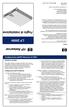 HP Netserver aœœœ Le informazioni contenute in questo documento sono soggette a modifica senza preavviso. Hewlett-Packard declina ogni responsabilità su questo materiale, incluse, ma senza limitazioni,
HP Netserver aœœœ Le informazioni contenute in questo documento sono soggette a modifica senza preavviso. Hewlett-Packard declina ogni responsabilità su questo materiale, incluse, ma senza limitazioni,
Moduli di memoria. Numero di parte del documento: 393521-062. Questa guida descrive come espandere la memoria del computer.
 Moduli di memoria Numero di parte del documento: 393521-062 Dicembre 2005 Questa guida descrive come espandere la memoria del computer. Sommario 1 Aggiunta o sostituzione di moduli di memoria 2 Effetti
Moduli di memoria Numero di parte del documento: 393521-062 Dicembre 2005 Questa guida descrive come espandere la memoria del computer. Sommario 1 Aggiunta o sostituzione di moduli di memoria 2 Effetti
Moduli di memoria Guida per l'utente
 Moduli di memoria Guida per l'utente Copyright 2008 Hewlett-Packard Development Company, L.P. Le informazioni contenute in questo documento sono soggette a modifiche senza preavviso. Le sole garanzie per
Moduli di memoria Guida per l'utente Copyright 2008 Hewlett-Packard Development Company, L.P. Le informazioni contenute in questo documento sono soggette a modifiche senza preavviso. Le sole garanzie per
Server HP ProLiant ML310 Guida all'installazione e alla configurazione. Gennaio 2003 (Seconda edizione) Numero di parte
 Server HP ProLiant ML310 Guida all'installazione e alla configurazione Gennaio 2003 (Seconda edizione) Numero di parte 274431-062 2002, 2003 Hewlett-Packard Development Company, L.P. Microsoft e Windows
Server HP ProLiant ML310 Guida all'installazione e alla configurazione Gennaio 2003 (Seconda edizione) Numero di parte 274431-062 2002, 2003 Hewlett-Packard Development Company, L.P. Microsoft e Windows
Moduli di memoria. Numero di parte del documento: Questa guida descrive come espandere la memoria del computer.
 Moduli di memoria Numero di parte del documento: 410772-061 Aprile 2006 Questa guida descrive come espandere la memoria del computer. Sommario 1 Aggiunta o sostituzione di moduli di memoria Aggiunta di
Moduli di memoria Numero di parte del documento: 410772-061 Aprile 2006 Questa guida descrive come espandere la memoria del computer. Sommario 1 Aggiunta o sostituzione di moduli di memoria Aggiunta di
Periferiche esterne Guida per l'utente
 Periferiche esterne Guida per l'utente Copyright 2009 Hewlett-Packard Development Company, L.P. Le informazioni contenute in questo documento sono soggette a modifiche senza preavviso. Le sole garanzie
Periferiche esterne Guida per l'utente Copyright 2009 Hewlett-Packard Development Company, L.P. Le informazioni contenute in questo documento sono soggette a modifiche senza preavviso. Le sole garanzie
Moduli di memoria. Guida per l'utente
 Moduli di memoria Guida per l'utente Copyright 2006 Hewlett-Packard Development Company, L.P. Le informazioni contenute in questo documento sono soggette a modifiche senza preavviso. Le sole garanzie per
Moduli di memoria Guida per l'utente Copyright 2006 Hewlett-Packard Development Company, L.P. Le informazioni contenute in questo documento sono soggette a modifiche senza preavviso. Le sole garanzie per
Server HP ProLiant DL585 Guida utente. Aprile 2005 (Quinta edizione) Numero di parte
 Server HP ProLiant DL585 Guida utente Aprile 2005 (Quinta edizione) Numero di parte 358707-065 Copyright 2005 Hewlett-Packard Development Company, L.P. Le informazioni contenute nel presente documento
Server HP ProLiant DL585 Guida utente Aprile 2005 (Quinta edizione) Numero di parte 358707-065 Copyright 2005 Hewlett-Packard Development Company, L.P. Le informazioni contenute nel presente documento
Client Management Solutions e Mobile Printing Solutions
 Client Management Solutions e Mobile Printing Solutions Guida per l'utente Copyright 2007 Hewlett-Packard Development Company, L.P. Windows è un marchio registrato negli Stati Uniti di Microsoft Corporation.
Client Management Solutions e Mobile Printing Solutions Guida per l'utente Copyright 2007 Hewlett-Packard Development Company, L.P. Windows è un marchio registrato negli Stati Uniti di Microsoft Corporation.
Moduli di memoria Guida per l'utente
 Moduli di memoria Guida per l'utente Copyright 2009 Hewlett-Packard Development Company, L.P. Le informazioni contenute in questo documento sono soggette a modifiche senza preavviso. Le sole garanzie per
Moduli di memoria Guida per l'utente Copyright 2009 Hewlett-Packard Development Company, L.P. Le informazioni contenute in questo documento sono soggette a modifiche senza preavviso. Le sole garanzie per
Guida utente del server HP ProLiant ML350 G6
 Guida utente del server HP ProLiant ML350 G6 Copyright 2009 Hewlett-Packard Development Company, L.P. Le informazioni contenute in questo documento sono soggette a modifiche senza preavviso. Le uniche
Guida utente del server HP ProLiant ML350 G6 Copyright 2009 Hewlett-Packard Development Company, L.P. Le informazioni contenute in questo documento sono soggette a modifiche senza preavviso. Le uniche
Guida utente del server HP ProLiant DL380p Gen8
 Guida utente del server HP ProLiant DL380p Gen8 Contenuto Questa guida è destinata a tutti coloro a cui è affidato il compito di installare, amministrare e curare la manutenzione dei server e dei sistemi
Guida utente del server HP ProLiant DL380p Gen8 Contenuto Questa guida è destinata a tutti coloro a cui è affidato il compito di installare, amministrare e curare la manutenzione dei server e dei sistemi
Guida utente del server HP ProLiant ML310e Gen8 v2
 Guida utente del server HP ProLiant ML310e Gen8 v2 Contenuto Questa guida è destinata a tutti coloro a cui è affidato il compito di installare, amministrare e curare la manutenzione dei server e dei sistemi
Guida utente del server HP ProLiant ML310e Gen8 v2 Contenuto Questa guida è destinata a tutti coloro a cui è affidato il compito di installare, amministrare e curare la manutenzione dei server e dei sistemi
Il tuo manuale d'uso. HP PAVILION T3100
 Può anche leggere le raccomandazioni fatte nel manuale d uso, nel manuale tecnico o nella guida di installazione di HP PAVILION T3100. Troverà le risposte a tutte sue domande sul manuale d'uso (informazioni,
Può anche leggere le raccomandazioni fatte nel manuale d uso, nel manuale tecnico o nella guida di installazione di HP PAVILION T3100. Troverà le risposte a tutte sue domande sul manuale d'uso (informazioni,
HP Media vault Italiano
 Guida rapida HP Media vault 5 2 1 La modalità di collegamendo in rete di HP Media Vault varia a seconda della configurazione della rete. Nell'esempio riportato di seguito viene mostrato il collegamento
Guida rapida HP Media vault 5 2 1 La modalità di collegamendo in rete di HP Media Vault varia a seconda della configurazione della rete. Nell'esempio riportato di seguito viene mostrato il collegamento
Moduli di memoria. Guida per l'utente
 Moduli di memoria Guida per l'utente Copyright 2007 Hewlett-Packard Development Company, L.P. Le informazioni contenute in questo documento sono soggette a modifiche senza preavviso. Le sole garanzie per
Moduli di memoria Guida per l'utente Copyright 2007 Hewlett-Packard Development Company, L.P. Le informazioni contenute in questo documento sono soggette a modifiche senza preavviso. Le sole garanzie per
Guida utente del server HP ProLiant DL380 G6
 Guida utente del server HP ProLiant DL380 G6 Contenuto Questa guida è destinata a tecnici specializzati. HP presuppone che l'utente sia qualificato nell'assistenza di apparecchiature informatiche e addestrato
Guida utente del server HP ProLiant DL380 G6 Contenuto Questa guida è destinata a tecnici specializzati. HP presuppone che l'utente sia qualificato nell'assistenza di apparecchiature informatiche e addestrato
Guida all'installazione Smart-UPS C 1000/1500 VA, 120/230 V c.a. 2000/3000 VA 230 V c.a. Montaggio a rack 2U
 Guida all'installazione Smart-UPS C 1000/1500 VA, 120/230 V c.a. 2000/3000 VA 230 V c.a. Montaggio a rack 2U Importanti messaggi per la sicurezza Leggere attentamente le istruzioni per ottenere informazioni
Guida all'installazione Smart-UPS C 1000/1500 VA, 120/230 V c.a. 2000/3000 VA 230 V c.a. Montaggio a rack 2U Importanti messaggi per la sicurezza Leggere attentamente le istruzioni per ottenere informazioni
Moduli di memoria Guida utente
 Moduli di memoria Guida utente Copyright 2008 Hewlett-Packard Development Company, L.P. Le informazioni contenute in questo documento sono soggette a modifiche senza preavviso. Le sole garanzie per i prodotti
Moduli di memoria Guida utente Copyright 2008 Hewlett-Packard Development Company, L.P. Le informazioni contenute in questo documento sono soggette a modifiche senza preavviso. Le sole garanzie per i prodotti
Guida all'aggiornamento, manutenzione e riparazione. Printed in
 Guida all'aggiornamento, manutenzione e riparazione Printed in Rimozione e sostituzione dell'unità disco rigido Le caratteristiche possono variare a seconda del modello. Rimozione e sostituzione dell'unità
Guida all'aggiornamento, manutenzione e riparazione Printed in Rimozione e sostituzione dell'unità disco rigido Le caratteristiche possono variare a seconda del modello. Rimozione e sostituzione dell'unità
Moduli di memoria. Guida utente
 Moduli di memoria Guida utente Copyright 2006 Hewlett-Packard Development Company, L.P. Le informazioni contenute in questo documento sono soggette a modifiche senza preavviso. Le sole garanzie per i prodotti
Moduli di memoria Guida utente Copyright 2006 Hewlett-Packard Development Company, L.P. Le informazioni contenute in questo documento sono soggette a modifiche senza preavviso. Le sole garanzie per i prodotti
Periferiche esterne. Numero di parte del documento: Questa guida spiega come utilizzare con il computer le periferiche esterne opzionali.
 Periferiche esterne Numero di parte del documento: 410774-061 Aprile 2006 Questa guida spiega come utilizzare con il computer le periferiche esterne opzionali. Sommario 1 Uso di una periferica USB Collegamento
Periferiche esterne Numero di parte del documento: 410774-061 Aprile 2006 Questa guida spiega come utilizzare con il computer le periferiche esterne opzionali. Sommario 1 Uso di una periferica USB Collegamento
Aurora R6. Modulo raffreddamento a liquido. Modello normativo: D23M Tipo normativo: D23M001
 Aurora R6 Modulo raffreddamento a liquido Modello normativo: D23M Tipo normativo: D23M001 Messaggi di N.B., Attenzione e Avvertenza N.B.: un messaggio N.B. (Nota Bene) indica informazioni importanti che
Aurora R6 Modulo raffreddamento a liquido Modello normativo: D23M Tipo normativo: D23M001 Messaggi di N.B., Attenzione e Avvertenza N.B.: un messaggio N.B. (Nota Bene) indica informazioni importanti che
HP UPS R/T3000 G2. Panoramica. Precauzioni. Contenuto del kit. Istruzioni di installazione
 HP UPS R/T3000 G2 Istruzioni di installazione Panoramica L'UPS HP R/T3000 G2 è progettato per il montaggio su rack 2U con possibilità di configurazione tower e offre protezione da sovratensioni per carichi
HP UPS R/T3000 G2 Istruzioni di installazione Panoramica L'UPS HP R/T3000 G2 è progettato per il montaggio su rack 2U con possibilità di configurazione tower e offre protezione da sovratensioni per carichi
Guida all uso delle comunicazioni di rete Famiglia desktop Evo Famiglia workstation Evo
 b Guida all uso delle comunicazioni di rete Famiglia desktop Evo Famiglia workstation Evo Numero di parte documento: 177922-064 Maggio 2002 La presente guida fornisce definizioni ed istruzioni per l uso
b Guida all uso delle comunicazioni di rete Famiglia desktop Evo Famiglia workstation Evo Numero di parte documento: 177922-064 Maggio 2002 La presente guida fornisce definizioni ed istruzioni per l uso
Dispositivi esterni Guida per l'utente
 Dispositivi esterni Guida per l'utente Copyright 2009 Hewlett-Packard Development Company, L.P. Le informazioni contenute in questo documento sono soggette a modifiche senza preavviso. Le sole garanzie
Dispositivi esterni Guida per l'utente Copyright 2009 Hewlett-Packard Development Company, L.P. Le informazioni contenute in questo documento sono soggette a modifiche senza preavviso. Le sole garanzie
Utilizzo del CD QuickRestore
 Utilizzo del CD QuickRestore Compaq fornisce gli strumenti per il ripristino delle condizioni di funzionamento del notebook, l aggiunta di driver o il back up di dati in una partizione distinta dell unità
Utilizzo del CD QuickRestore Compaq fornisce gli strumenti per il ripristino delle condizioni di funzionamento del notebook, l aggiunta di driver o il back up di dati in una partizione distinta dell unità
Guida all'installazione di Driver RICOH
 Guida all'installazione di Driver RICOH Il presente documento fornisce una spiegazione al metodo di installazione del driver RICOH necessario all'utilizzo della stampante inkjet RICOH Pro L4130/L4160.
Guida all'installazione di Driver RICOH Il presente documento fornisce una spiegazione al metodo di installazione del driver RICOH necessario all'utilizzo della stampante inkjet RICOH Pro L4130/L4160.
Guida utente del server serie HP ProLiant DL100
 Guida utente del server serie HP ProLiant DL100 Copyright 2005, 2009 Hewlett-Packard Development Company, L.P. Le informazioni contenute in questo documento sono soggette a modifiche senza preavviso. Le
Guida utente del server serie HP ProLiant DL100 Copyright 2005, 2009 Hewlett-Packard Development Company, L.P. Le informazioni contenute in questo documento sono soggette a modifiche senza preavviso. Le
Messaggi del pannello frontale
 Messaggi del pannello frontale Questo argomento include le seguenti sezioni: "Messaggi di stato" a pagina 4-61 "Messaggi di errore e di avvertenza" a pagina 4-62 Il pannello frontale della stampante fornisce
Messaggi del pannello frontale Questo argomento include le seguenti sezioni: "Messaggi di stato" a pagina 4-61 "Messaggi di errore e di avvertenza" a pagina 4-62 Il pannello frontale della stampante fornisce
Moduli di memoria Guida per l'utente
 Moduli di memoria Guida per l'utente Copyright 2009 Hewlett-Packard Development Company, L.P. Le informazioni contenute in questo documento sono soggette a modifiche senza preavviso. Le sole garanzie per
Moduli di memoria Guida per l'utente Copyright 2009 Hewlett-Packard Development Company, L.P. Le informazioni contenute in questo documento sono soggette a modifiche senza preavviso. Le sole garanzie per
Il tuo manuale d'uso. HP PAVILION DV2-1121EA
 Può anche leggere le raccomandazioni fatte nel manuale d uso, nel manuale tecnico o nella guida di installazione di HP PAVILION DV2-1121EA. Troverà le risposte a tutte sue domande sul manuale d'uso HP
Può anche leggere le raccomandazioni fatte nel manuale d uso, nel manuale tecnico o nella guida di installazione di HP PAVILION DV2-1121EA. Troverà le risposte a tutte sue domande sul manuale d'uso HP
Guida utente del server HP ProLiant DL320e Gen8
 Guida utente del server HP ProLiant DL320e Gen8 Contenuto Questa guida è destinata agli addetti all'installazione, all'amministrazione e alla manutenzione dei server e dei sistemi di memorizzazione. Questo
Guida utente del server HP ProLiant DL320e Gen8 Contenuto Questa guida è destinata agli addetti all'installazione, all'amministrazione e alla manutenzione dei server e dei sistemi di memorizzazione. Questo
Guida utente del server HP ProLiant DL380 G7
 Guida utente del server HP ProLiant DL380 G7 Contenuto Questa guida è destinata a tutti coloro a cui è affidato il compito di installare, amministrare e curare la manutenzione dei server e dei sistemi
Guida utente del server HP ProLiant DL380 G7 Contenuto Questa guida è destinata a tutti coloro a cui è affidato il compito di installare, amministrare e curare la manutenzione dei server e dei sistemi
Dispositivi esterni Guida per l'utente
 Dispositivi esterni Guida per l'utente Copyright 2009 Hewlett-Packard Development Company, L.P. Le informazioni contenute in questo documento sono soggette a modifiche senza preavviso. Le sole garanzie
Dispositivi esterni Guida per l'utente Copyright 2009 Hewlett-Packard Development Company, L.P. Le informazioni contenute in questo documento sono soggette a modifiche senza preavviso. Le sole garanzie
Moduli di memoria. Guida per l'utente
 Moduli di memoria Guida per l'utente Copyright 2007 Hewlett-Packard Development Company, L.P. Le informazioni contenute in questo documento sono soggette a modifiche senza preavviso. Le sole garanzie per
Moduli di memoria Guida per l'utente Copyright 2007 Hewlett-Packard Development Company, L.P. Le informazioni contenute in questo documento sono soggette a modifiche senza preavviso. Le sole garanzie per
